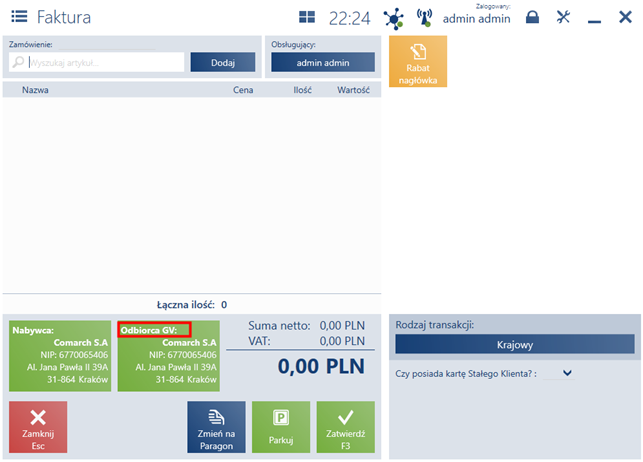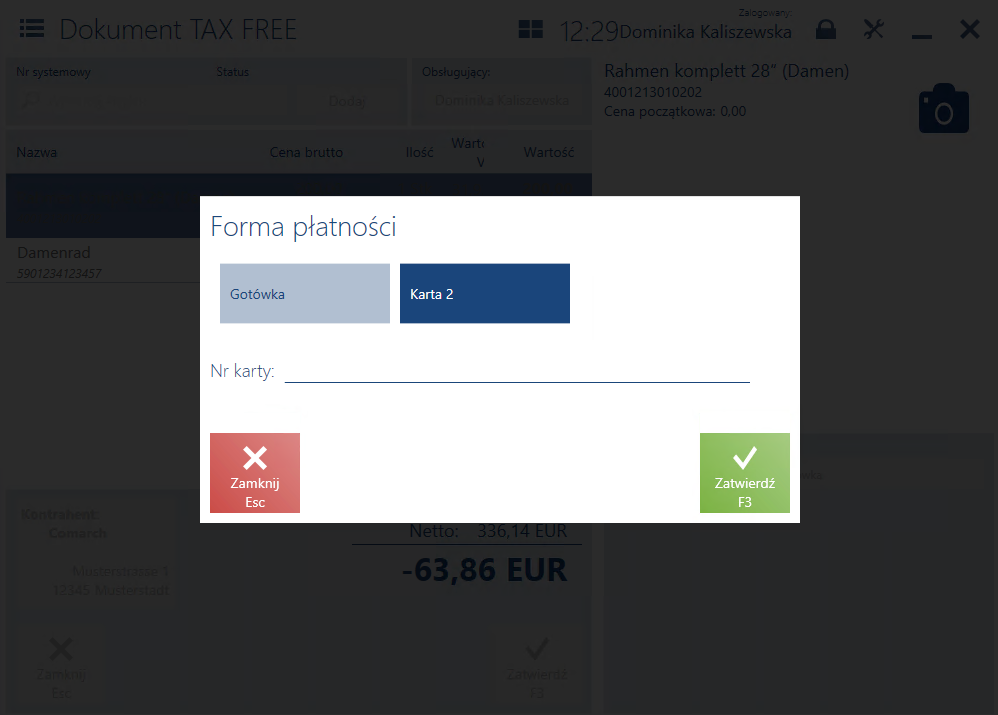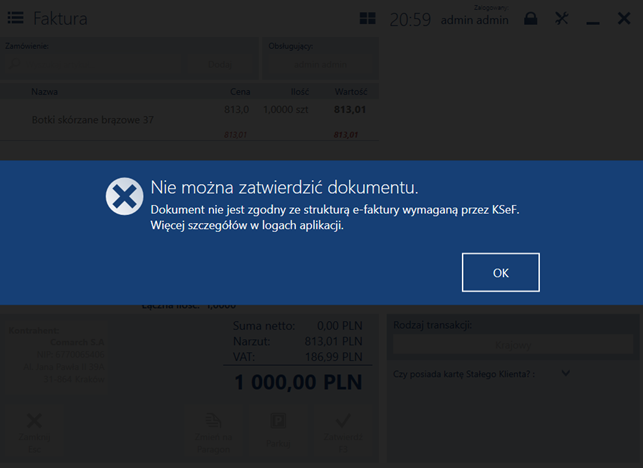Lista dokumentów handlowych
Lista dokumentów handlowych
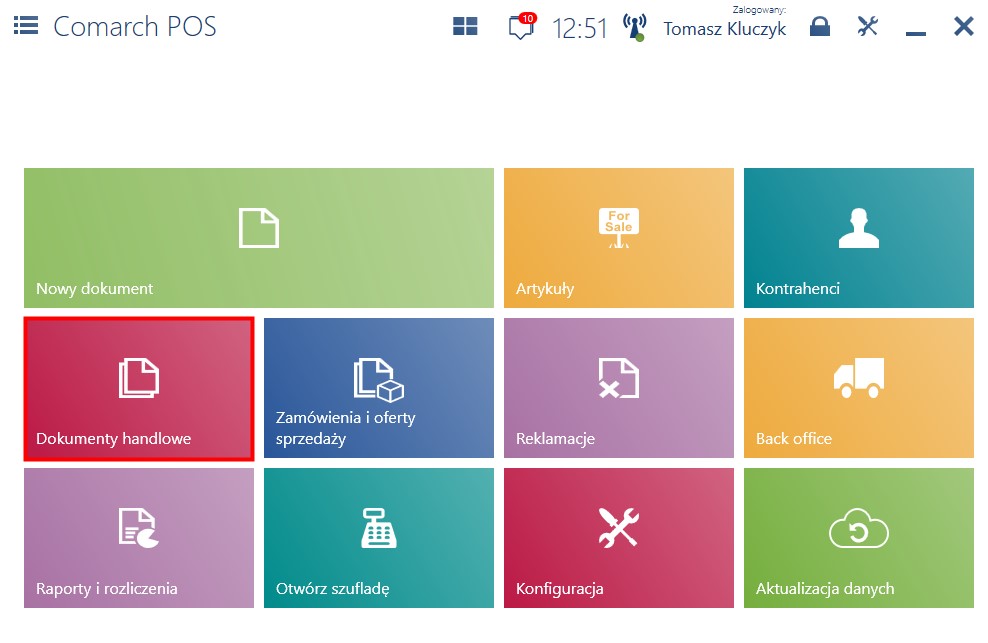
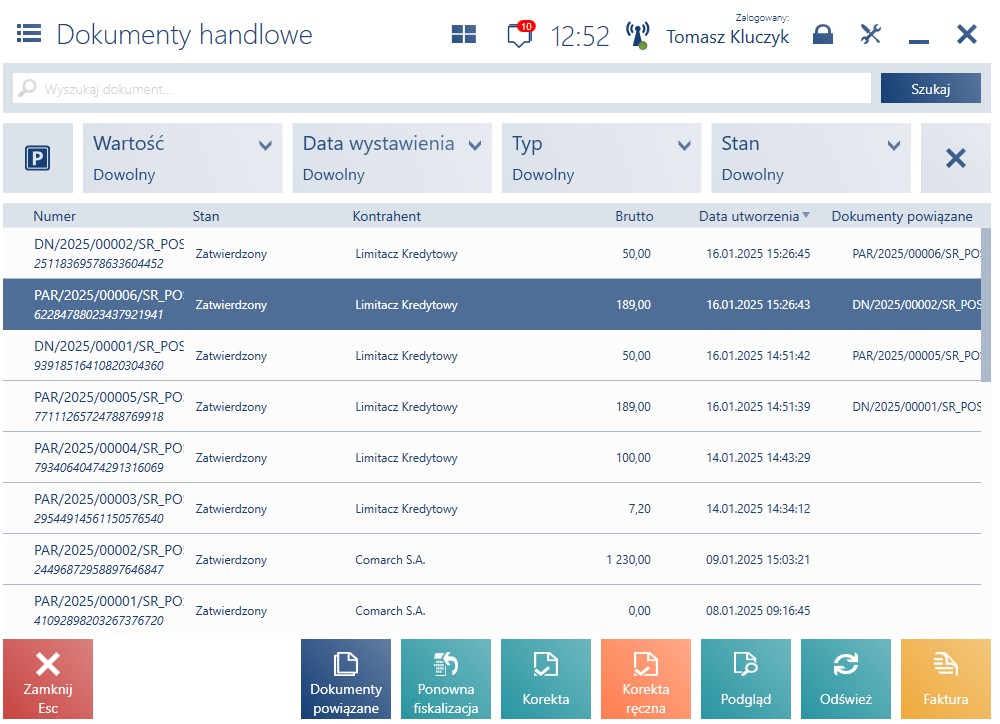
- Numer
- Stan – przyjmuje wartości: Zatwierdzony, Zafiskalizowany, Niezatwierdzony (dotyczy parkingu), Anulowany, Rozliczony
- Kontrahent
- Brutto
- Data utworzenia
- Dokumenty powiązane – numery dokumentów skojarzonych z danym dokumentem. Przykładowo dla danego paragonu w kolumnie tej wyświetlony będzie numer korekty tego dokumentu.
- Obsługa transakcji
- Odbiorca
- Forma płatności – forma płatności użyta do rozliczenia dokumentu
- Kolumny odpowiadające atrybutom przypisanym do danego typu dokumentu handlowego
- numeru systemowego dokumentu poprzez wprowadzenie dowolnej części numeru. W przypadku dokumentów wystawionych na innych stanowiskach, należy wpisać pełny numer dokumentu.
- fragmentu nazwy kontrahenta, poprzedzając go symbolem %
- kodu EAN
- lokalnie w bazie danych stanowiska POS
- lokalnie oraz w systemie ERP
- Wartość
- Data wystawienia
- Typ – przyjmuje wartości: Paragon, Faktura, Faktura zaliczkowa, Korekta paragonu, Korekta faktury, Korekta faktury zaliczkowej, Nota debetowa, TAX FREE
- Stan
- [Drukuj] – drukuje dokument
- [Podgląd] – wyświetla dokument do podglądu
- [Ponowna fiskalizacja] – umożliwia wykonanie ponownej fiskalizacji dokumentu handlowego, dzięki czemu w przypadku awarii drukarki fiskalnej istnieje możliwość powtórnego zafiskalizowania dokumentu
- [Korekta] – generuje korektę ilościową do zaznaczonego dokumentu PAR, FS lub FSL
- [Korekta ręczna] – dodaje korektę ilościową ręczną, czyli korektę dokumentów, do których nie ma dostępu z poziomu danego stanowiska POS
- [TAX FREE] – generuje TAX FREE do zafiskalizowanego paragonu
- [Faktura] – generuje fakturę do paragonu. Faktura sprzedaży generowana jest całościowo. W przypadku, gdy paragon posiada zatwierdzone korekty, faktura zostanie wygenerowana na wszystkie pozycje oryginalnego paragonu, natomiast dla korygowanych pozycji zostanie automatycznie wygenerowany dokument korekty ilościowej faktury (KIFS).
- [Potwierdź wywóz] – potwierdza wywóz na dokumencie TAX FREE
- [Dokumenty powiązane] – otwiera okno z listą wszystkich dokumentów skojarzonych z danym dokumentem
- [Pokaż dane KSeF] – otwiera okno dane z KSeF, które zawiera kod QR dokument KSeF, numer KSeF oraz status i link do dokumentu. Przycisk dostępny we współpracy z Comarch ERP Altum, jeżeli włączona jest obsługa KSeF dla stanowiska POS. Dodatkowo przycisk jest dostępny dla faktur wystawionych na kontrahenta z aktywnym parametrem Obsługa KSeF.
- [TAX FREE Global Blue] – przycisk dostępny we współpracy z Comarch ERP Altum, jeżeli włączona jest obsługa integracji Tax Free z Global Blue. Dostępny jest dla paragonów które spełniają odpowiednie warunki.
Ponowna fiskalizacja
Po zaznaczeniu dokumentu oraz wybraniu przycisku [Ponowna fiskalizacja] zostanie wyświetlone okno z wyborem jednej z dwóch opcji:- Oznacz jako zafiskalizowany – dokument zostanie wyłącznie oznaczony w systemie jako Zafiskalizowany, nie zostanie wydrukowany na drukarce fiskalnej
- Fiskalizuj i drukuj – dokument zostanie oznaczony w systemie jako Zafiskalizowany oraz zostanie wydrukowany na drukarce fiskalnej
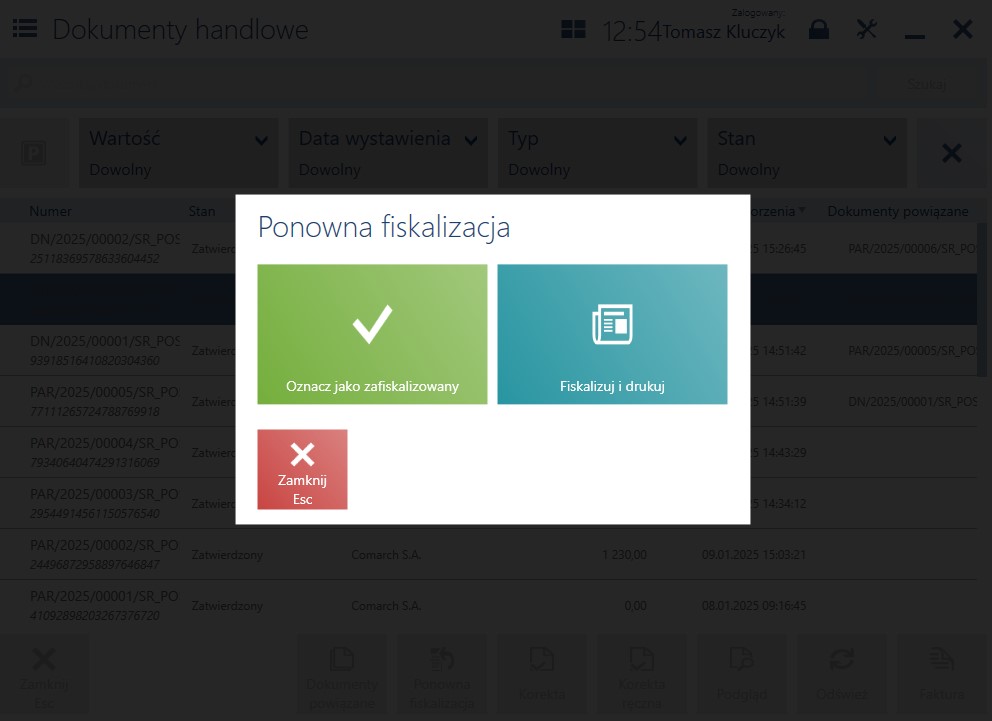
Dokumenty powiązane
Na liście dokumentów handlowych prezentowana jest kolumna Dokumenty powiązane. Jeżeli istnieją więcej niż trzy dokumenty skojarzone, zamiast nazwy trzeciego dokumentu prezentowany jest link Zobacz więcej, który otwiera okno z listą wszystkich dokumentów skojarzonych z danym dokumentem, podobnie jak przycisk [Dokumenty powiązane].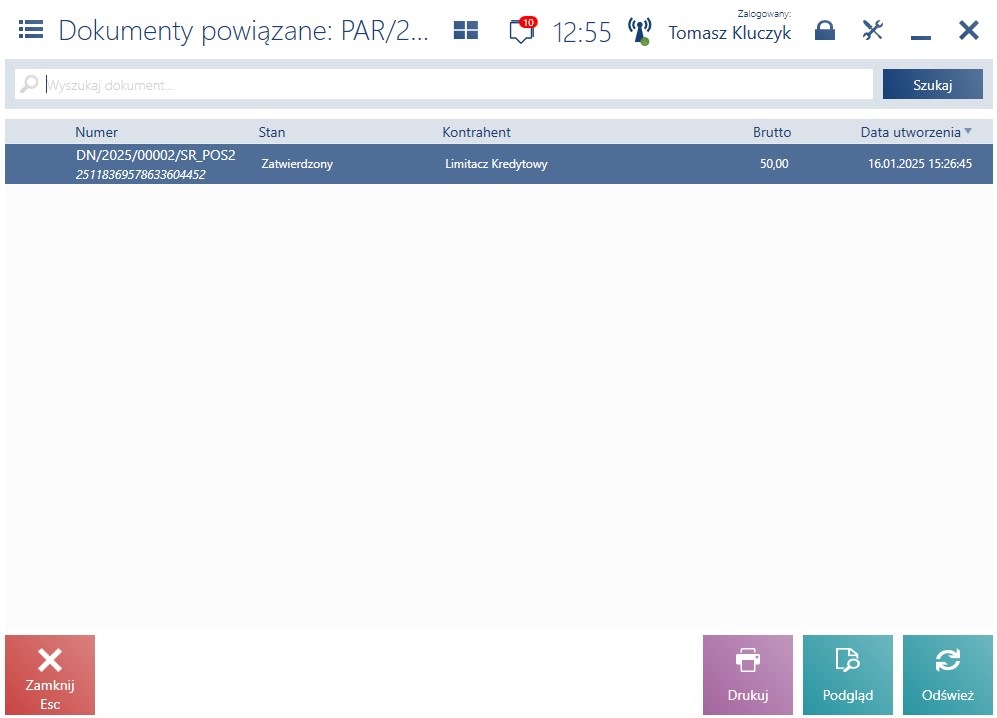
- Numer
- Stan
- Kontrahent
- Brutto
- Data utworzenia
- Atrybuty (domyślnie ukryta)
- dowolnej części numeru systemowego dokumentu. W przypadku dokumentów wystawionych na innych stanowiskach, należy wpisać pełny numer dokumentu.
- fragmentu nazwy kontrahenta poprzedzonego symbolem %
- aktualnego stanu dokumentu
- daty utworzenia
- kwoty brutto
- [Drukuj] – drukuje dokument
- [Podgląd] – wyświetla dokument do podglądu
- [Odśwież] – odświeża listę, nie powodując synchronizacji z systemem ERP
- [Zamknij] – zamyka listę dokumentów powiązanych, wracając do okna dokumentów handlowych
Podgląd dokumentu
Po zaznaczeniu na liście dokumentu oraz wybraniu przycisku [Podgląd] użytkownik ma możliwość (nie na wszystkich typach dokumentów):- wydrukować dokument
- wygenerować korektę
- wygenerować fakturę
- wygenerować reklamację
- przejść na listę szczegółów płatności (przycisk [Szczegóły płatności] jest domyślnie ukryty)
- wyświetlić, które kupony zostały naliczone na dokumencie
- potwierdzić wywóz dokumentu TF
- wyświetlić podpis cyfrowy dokumentu
- sprawdzić łączną ilość elementów dodanych na dokument
- podejrzeć dane z KSeF, jeżeli obsługa KSeF dla centrum POS jest włączona
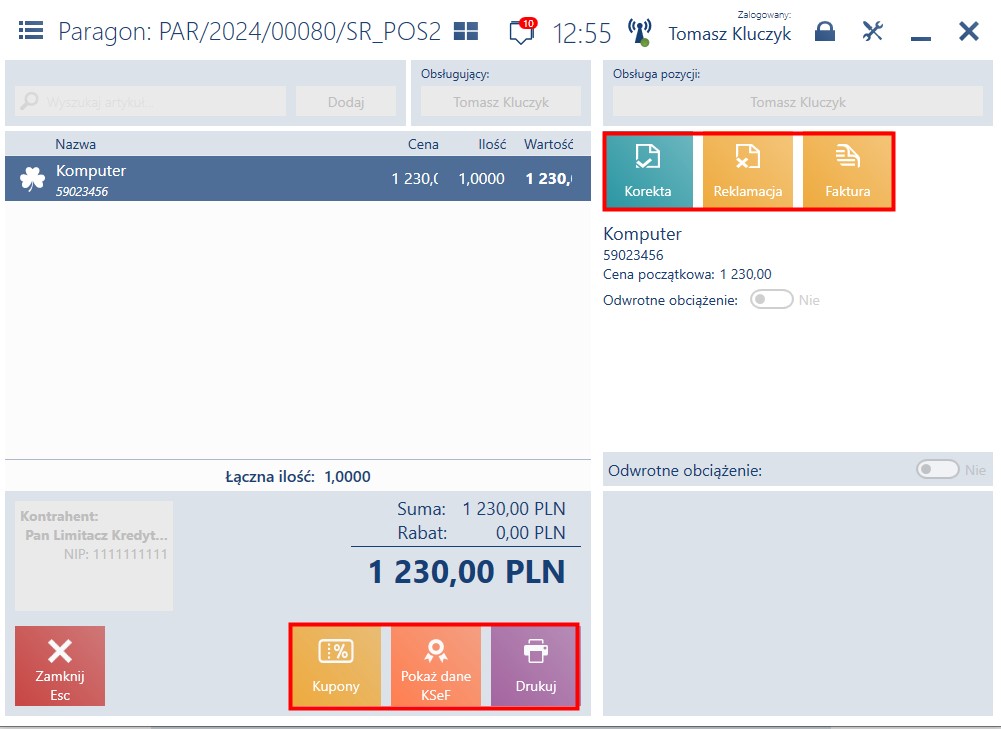
Lista szczegółów płatności
Na liście płatności znajdują się szczegółowe dane dotyczące wszystkich form płatności, którymi dokonano zapłaty za dokument. Lista prezentuje następujące kolumny:- Id
- Numer
- Forma płatności
- Wartość
- Kwota płatności
- Kurs
- Data utworzenia
- Typ (domyślnie ukryta)
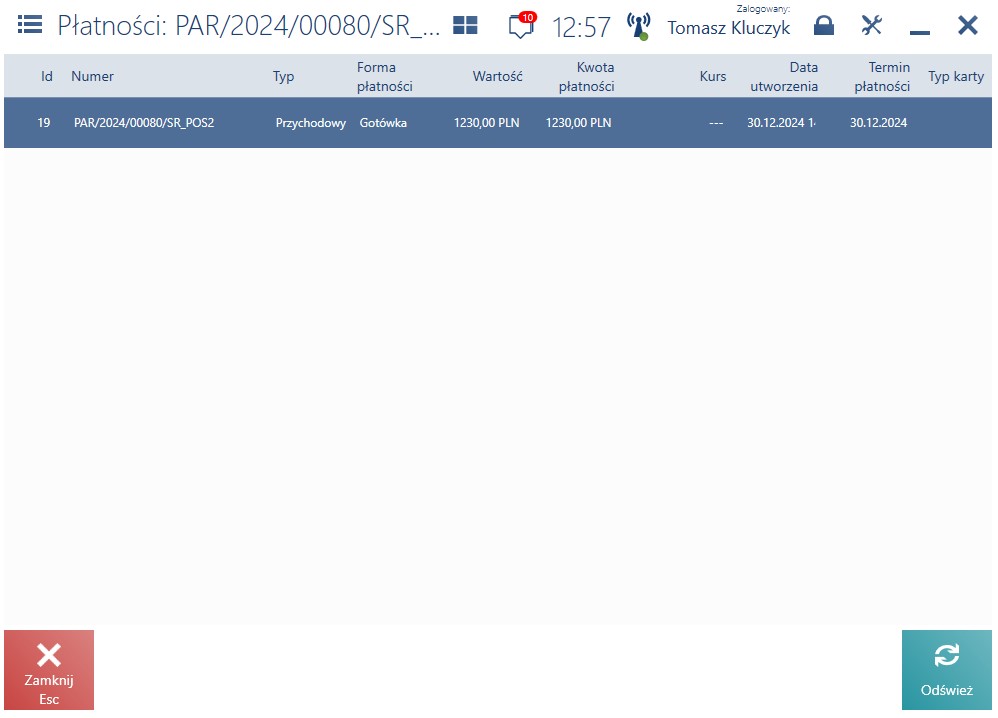
Zasady weryfikacji online podczas generowania korekt i faktur
Sparametryzowane są zasady zwiększające kontrolę generowania korekt i faktur do dokumentów handlowych. Funkcja ta ma na celu pełne zabezpieczenie m.in. przed wielokrotnym wystawieniem faktury do tego samego paragonu w przypadku współbieżnego wykonywania operacji na różnych stanowiskach lub z poziomu różnych systemów. Weryfikacja odbywa się podczas:- generowania faktury do paragonu
- tworzenia korekty do faktury lub paragonu
- Offline – brak dodatkowej kontroli (ustawienie domyślne)
- Online gdy możliwe – włączenie kontroli online, jeżeli jest to możliwe. W przypadku braku połączenia do systemu ERP, podczas generowania faktury, na stanowisku POS zostanie wyświetlone pytanie: „W trybie offline nie można w pełni zweryfikować aktualnego statusu paragonu. Czy mimo to chcesz kontynuować?”
- Zawsze online – włączenie obowiązkowej kontroli online z blokadą operacji w trybie pracy offline. W przypadku braku połączenia z systemem ERP, podczas generowania i zatwierdzania faktury, na stanowisku POS, pojawi się blokujący komunikat: „Brak połączenia z systemem centralnym. Generowanie nie powiodło się – wskazany dokument jest obecnie zablokowany przez innego użytkownika.”
- wybrany paragon jest anulowany i użytkownik chce wygenerować fakturę, zostanie wyświetlony komunikat: „Nie można wygenerować faktury do anulowanego paragonu {nr PAR}”.
- do wybranego paragonu jest już wygenerowana faktura lub Tax Free i użytkownik chce wygenerować nową fakturę, zostanie wyświetlony komunikat: „Do paragonu {nr PAR} została już wygenerowana faktura {nr faktury} lub „Nie można wygenerować faktury – do paragonu {nr PAR} wystawiono Tax Free {nr TF}”
- Offline – brak dodatkowej kontroli (ustawienie domyślne)
- Online gdy możliwe – włączenie kontroli online, jeżeli jest to możliwe. W przypadku braku połączenia do systemu ERP lub usługi POS Agent, podczas generowania korekty, na stanowisku POS zostanie wyświetlone pytanie: „W trybie offline nie można w pełni zweryfikować aktualnego statusu korygowanego dokumentu. Czy mimo to chcesz kontynuować?”
- Zawsze online – włączenie obowiązkowej kontroli online z blokadą operacji w trybie pracy offline. W przypadku braku połączenia z systemem ERP lub usługą POS Agent, podczas generowania korekty, na stanowisku POS, pojawi się blokujący komunikat: „Brak połączenia z systemem centralnym”.
- wybrany dokument sprzedaży jest anulowany i użytkownik chce wygenerować korektę, zostanie wyświetlony komunikat: „Nie można skorygować anulowanego dokumentu”.
- Do wybranego paragonu jest już wygenerowana anulowana faktura lub dokument Tax Free i użytkownik chce skorygować dokument, zostanie wyświetlony komunikat: „Nie można utworzyć korekty – paragon {nr PAR} jest powiązany z fakturą. Należy skorygować powiązaną fakturę {nr faktury}” lub „Nie można utworzyć korekty – paragon {nr PAR} jest powiązany z Tax Free {nr TF}”.
- Zawsze online
Paragon/faktura sprzedaży
Paragon/faktura sprzedaży
W celu dodania paragonu (PAR) lub faktury sprzedaży (FS), należy z poziomu menu głównego wybrać przycisk [Nowy dokument].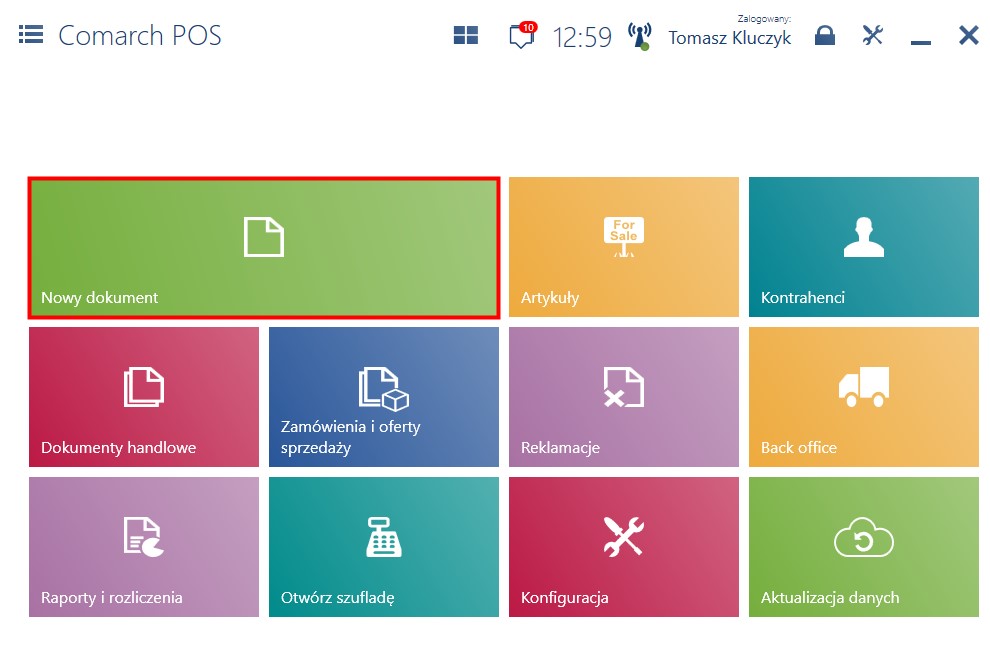
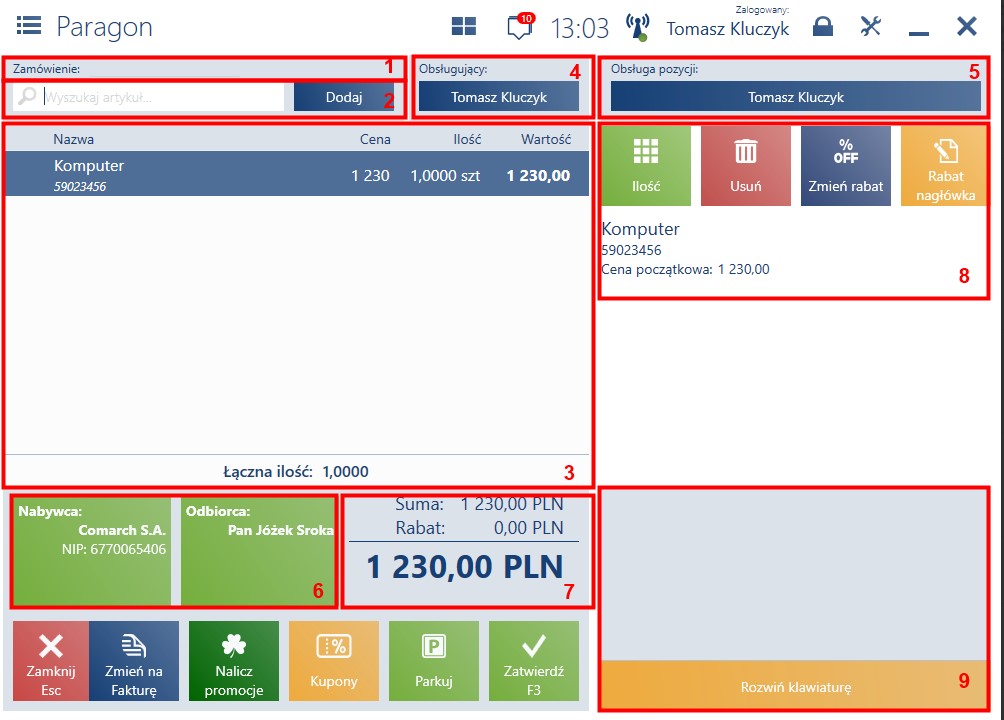
1. Zamówienie – pole edytowalne
2. Pole Wyszukaj artykuł – umożliwia wyszukanie oraz dodanie artykułu na dokument
3. Lista pozycji zawierająca kolumny:
- Nazwa
- Cena
- Ilość
- Wartość
Domyślnie ukryte:
- Cena bazowa
- Cena początkowa
- Lp.
- Kod
- Stawka VAT
- Cena brutto
- Cena netto
4. Obsługujący – pracownik wystawiający dokument
6. Kontrahent – umożliwia wskazanie kontrahenta (nabywcy, odbiorcy) dokumentu. Dokument FS wymaga wskazania konkretnego kontrahenta (nie może być Nieokreślony).
7. Podsumowanie – prezentuje sumaryczną wartość wprowadzonych na dokument pozycji:
- Suma – dla dokumentów z kierunkiem naliczania VAT od brutto
- Suma netto – dla dokumentów z kierunkiem naliczania VAT od netto
- Suma bazowa – suma wszystkich pozycji dokumentu w cenie bazowej, z uwzględnieniem ilości każdej pozycji
- Różnica netto – różnica pomiędzy wartością artykułów w cenie bazowej a początkowej
- Rabat
- Narzut
- Zaliczki
- VAT – dla dokumentów z kierunkiem naliczania VAT od netto
- Limit kredytowy – w zależności od konfiguracji w systemie ERP prezentowana jest wartość przyznanego limitu kredytowego wybranemu kontrahentowi pomniejszona lub nie o wartość dokumentu
- Sumaryczna wartość sprzedaży po uwzględnieniu rabatu/narzutu/VAT
8. Szczegóły pozycji – prezentuje szczegółowe informacje na temat elementu dokumentu oraz umożliwia zmianę jego ilości, ceny początkowej itd.
9. Atrybuty – atrybuty przypisane do typu dokumentu
Na formularzu dodawanego paragonu lub faktury sprzedaży znajdują się następujące przyciski:- [Parkuj] – zapisuje dokument w celu jego dalszej realizacji w późniejszym czasie lub na innym stanowisku POS
- [Zatwierdź] – zatwierdza dokument
- [Drukuj] – drukuje dokument (przycisk domyślnie ukryty)
- [Kupony] – wyświetla kupony rabatowe
- [Nalicz promocje]/[Promocje] – nalicza/usuwa promocje pakietowe
- [Faktury zaliczkowe] – uwzględnia istniejące zaliczki wskazanego kontrahenta
Faktury uproszczone
Zgodnie ze zmianami w przepisach w zakresie wystawiania faktur do paragonów, weryfikacja generowania faktur odbywa się w Comarch POS. Od 1 października 2020 paragony do kwoty brutto 450 zł z kontrahentem posiadającym NIP należy traktować jako faktury uproszczone. W związku z tym generowanie faktur do takich paragonów jest blokowane w momencie aktywowania odpowiedniego parametru w systemie ERP.
Fiskalizacja faktur
Podczas fiskalizacji faktur oraz faktur zaliczkowych w warunkach fiskalizacji uwzględniony zostaje rodzaj kontrahenta:- faktura zaliczkowa zostanie zafiskalizowana, jeżeli wybrano kontrahenta detalicznego oraz na źródłowym zamówieniu sprzedaży został ustalony kierunek VAT od brutto
- faktura sprzedaży zostanie zafiskalizowana, jeżeli wybrano kontrahenta detalicznego oraz na tej fakturze został ustalony kierunek VAT od brutto
Integracja z Krajowym Systemem e-Faktur
- dokonanie bezpośredniej rejestracji faktur w KSeF
- pobieranie potwierdzenia statusu UPO
- drukowanie faktury z kodem QR
- podgląd statusu faktury
KSeF – kontrahenci
Na karcie kontrahenta dostępny jest parametr Obsługa KSeF, parametr decyduje czy dany klient akceptuje otrzymywanie faktur przez KSeF. Parametr dostępny jest dla kontrahentów biznesowych.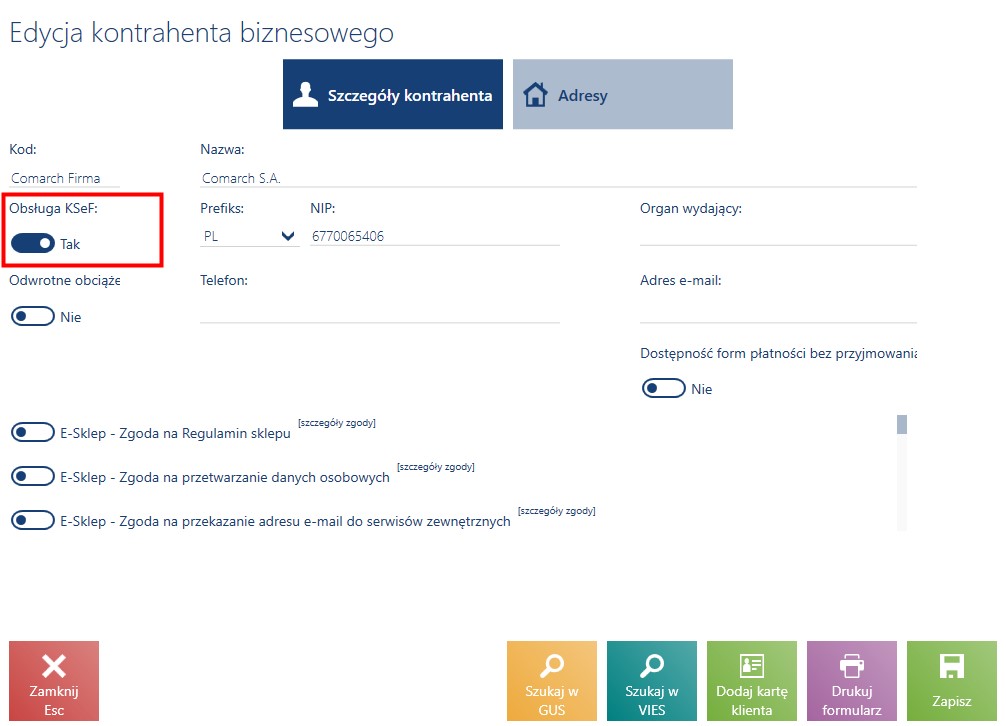
Po zapisaniu danego kontrahenta z aktywnym parametrem Obsługa KSeF, parametr widoczny jest również na podglądzie kontrahenta.
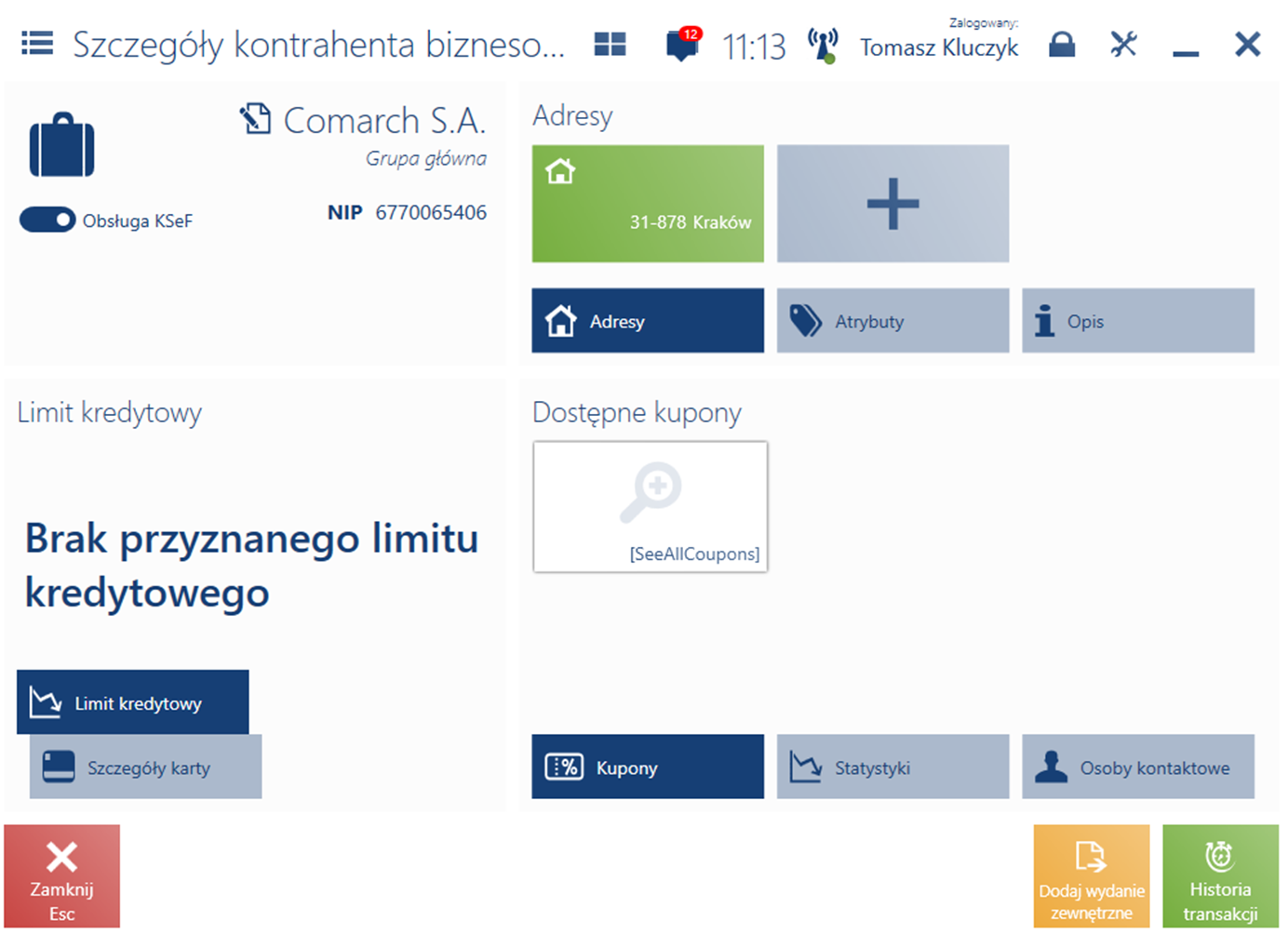
Dane z KSeF
Dla dokumentów, które zostały zarejestrowane w KSeF dostępny jest przycisk [Pokaż dane KSeF]. Przycisk dostępny jest:- dla typów dokumentów: FS, KIFS, FSL oraz KIFSL
- jeżeli parametr Obsługa KSeF jest włączony. Parametr dostępny jest w systemie Comarch ERP Altum na formularzu firmy w sekcji Handel, jeżeli Grupa stawek VAT ma ustawioną wartość PL.
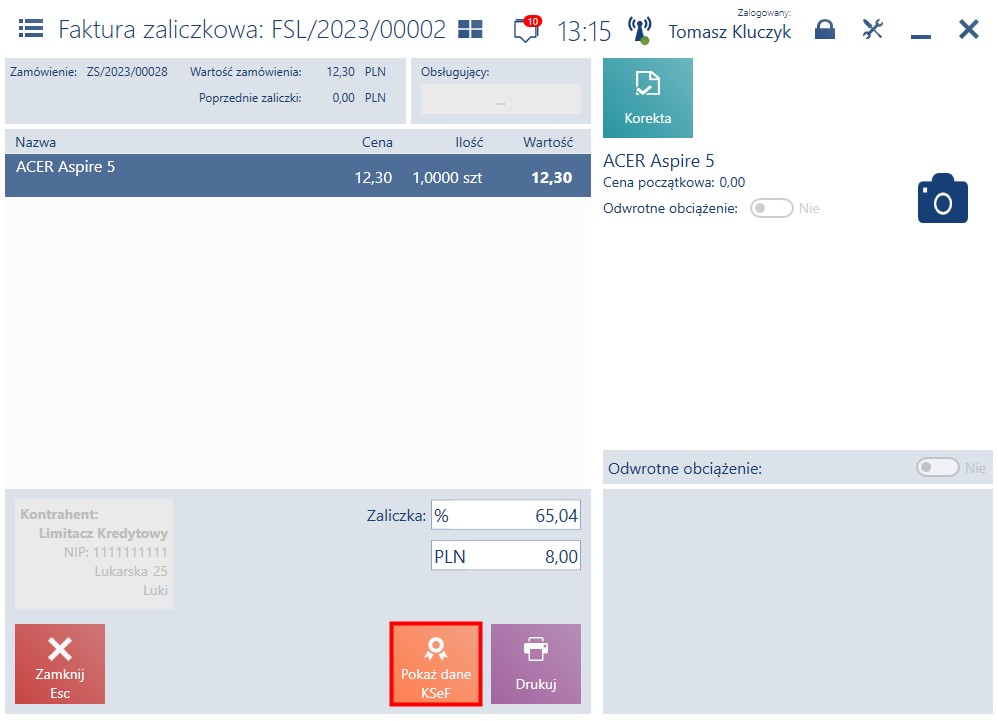
Po wybraniu przycisku otwarte zostaje okno Dane z KSeF.
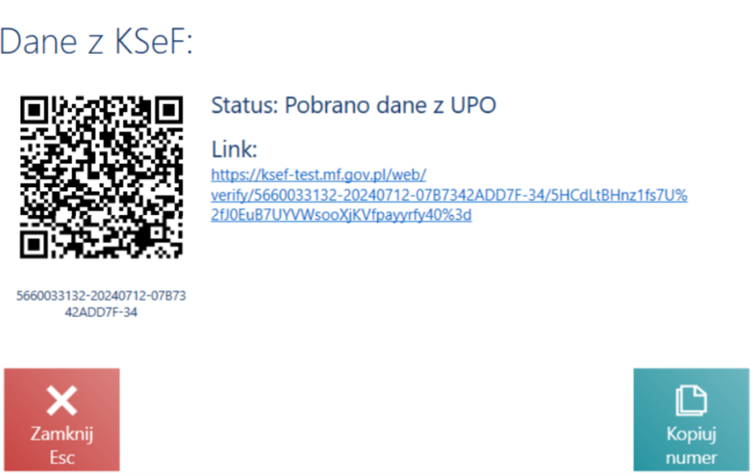
- kod QR dokumentu KSeF
- numer KSeF
- status dokumentu KSeF
- link do dokumentu KSeF
- przyciski [Zamknij] i [Kopiuj numer KSeF]
Korekta ilościowa
Korekta ilościowa
W aplikacji istnieje możliwość dodania korekty do faktury sprzedaży lub paragonu. Korekta może jedynie zmniejszać ilość na pozycjach dokumentu.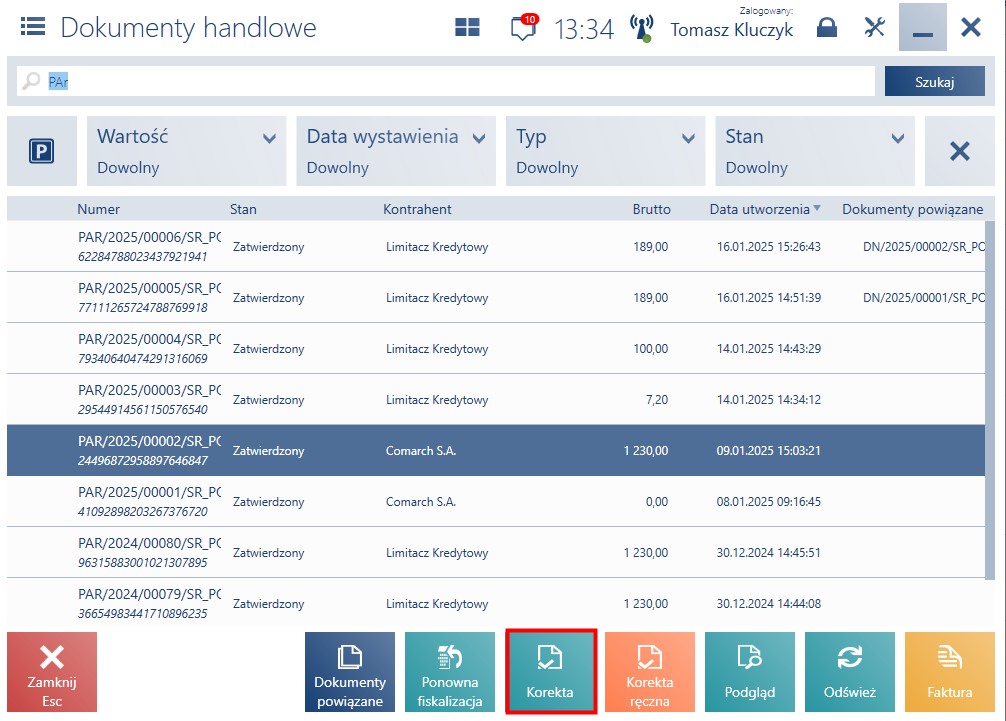

- Paragon/Faktura – prezentuje numer korygowanego dokumentu
- Nr fiskalny – umożliwia wprowadzenie numeru fiskalnego korygowanego dokumentu
- Obsługujący – pracownik wystawiający dokument
- Lista pozycji zawierająca kolumny:
- Nazwa
- Cena
- Ilość
- Wartość
- Cena początkowa (domyślnie ukryta)
- nie jest korygowana w całości, oznaczenia jej bazowej ilości oraz wartości są przekreślone, a poniżej wyświetlane są skorygowane dane
- jest całkowicie skorygowana ilościowo, prezentowana jest w całości jako przekreślona

Skorygowana pozycja dokumentu - Łączna ilość - prezentuje sumę ilości skorygowanych/zwróconych elementów na dokumencie
- Kontrahent – prezentuje przeniesionego z dokumentu źródłowego kontrahenta (nabywcy, odbiorcy)
- Podsumowanie – prezentowana jest sumaryczna wartość wprowadzonych na dokument pozycji:
8. Przyczyna korekty – wymagane jest określenie przyczyny wystawianej korekty, w przeciwnym wypadku zatwierdzenie dokumentu nie będzie możliwe. Po wybraniu przycisku zostaje wyświetlone okno wyboru wartości zdefiniowanych w systemie ERP.
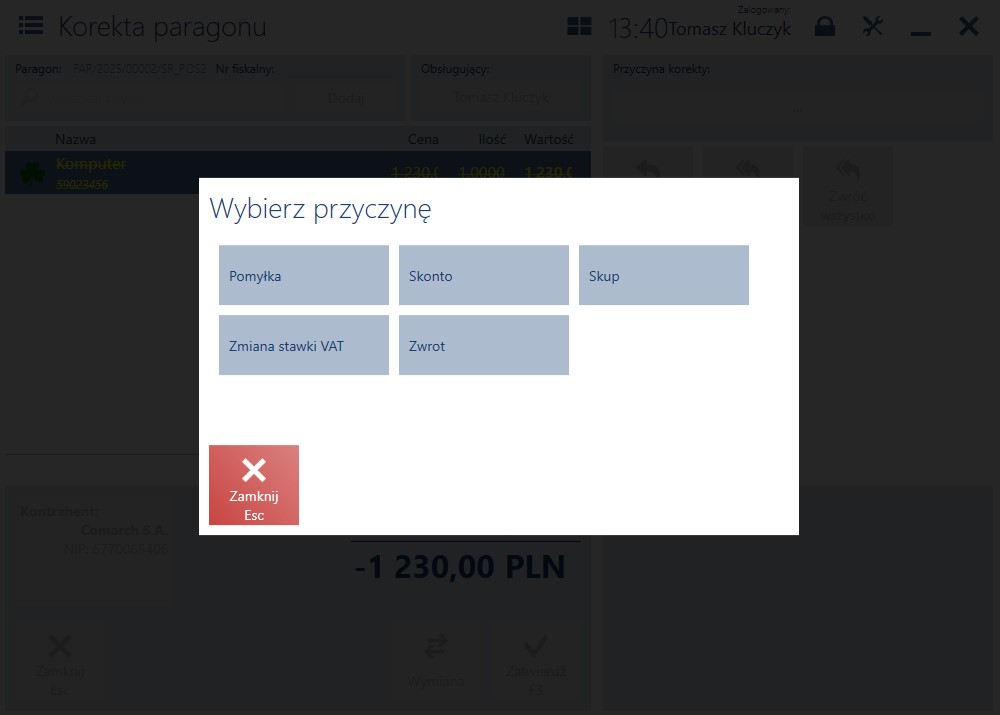
- KIPAR
- KIFS
- Korekt ręcznych
- Wymiany
- Skupu
- [Zwróć] – skorygowanie określonej ilości wskazanej pozycji dokumentu. Funkcjonalność dostępna jest również bezpośrednio na wybranej pozycji w kolumnie Ilość.
- [Zwróć pozycję] – skorygowanie wskazanej pozycji dokumentu
- [Zwróć wszystko] – zwrot wszystkich artykułów znajdujących się na dokumencie
- [Zatwierdź] – zatwierdza dokument
- [Wymiana] – przechodzi do procesu wymiany korygowanego towaru
- niepobierających elementów na dokument handlowy, nie ma możliwości skorygowania elementu kompletu na dokumencie korekty automatycznej
- pobierających elementy na dokument handlowy, na korekcie automatycznej elementy kompletu prezentowane są jak zwykłe artykuły
Wymiana
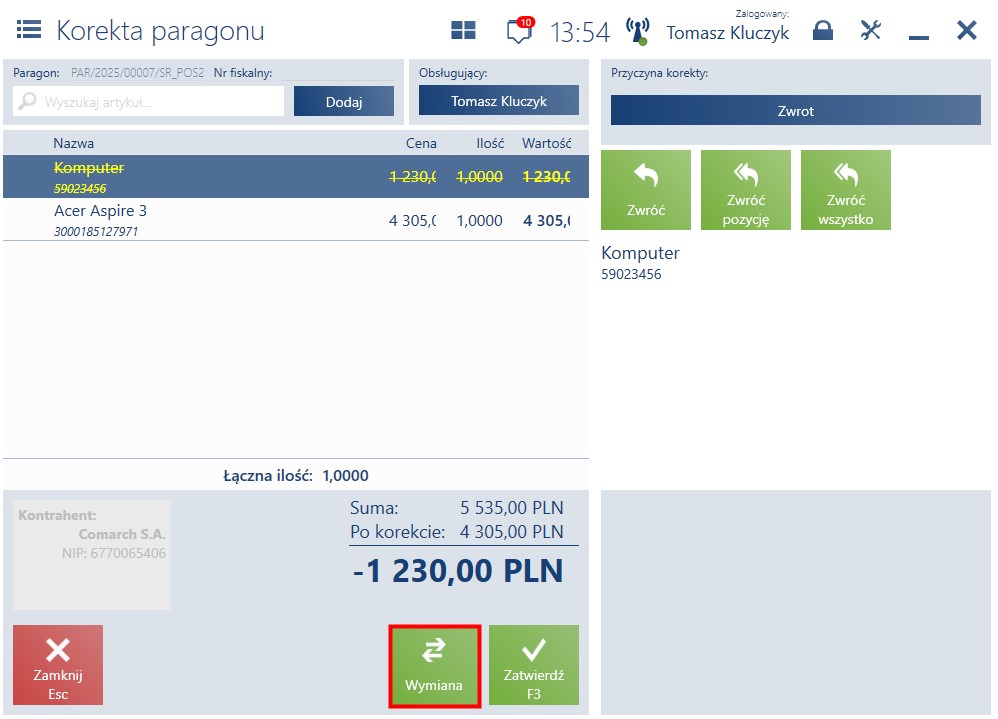
- w przypadku braku dokumentu handlowego w systemie – należy utworzyć korektę ręczną, dodać odpowiednie artykuły podlegające wymianie, a następnie wybrać przycisk [Wymiana]
- w przypadku istnienia dokumentu handlowego w systemie – należy wyszukać podany dokument, utworzyć do niego korektę, skorygować artykuły podlegające wymianie, a następnie wybrać przycisk [Wymiana]
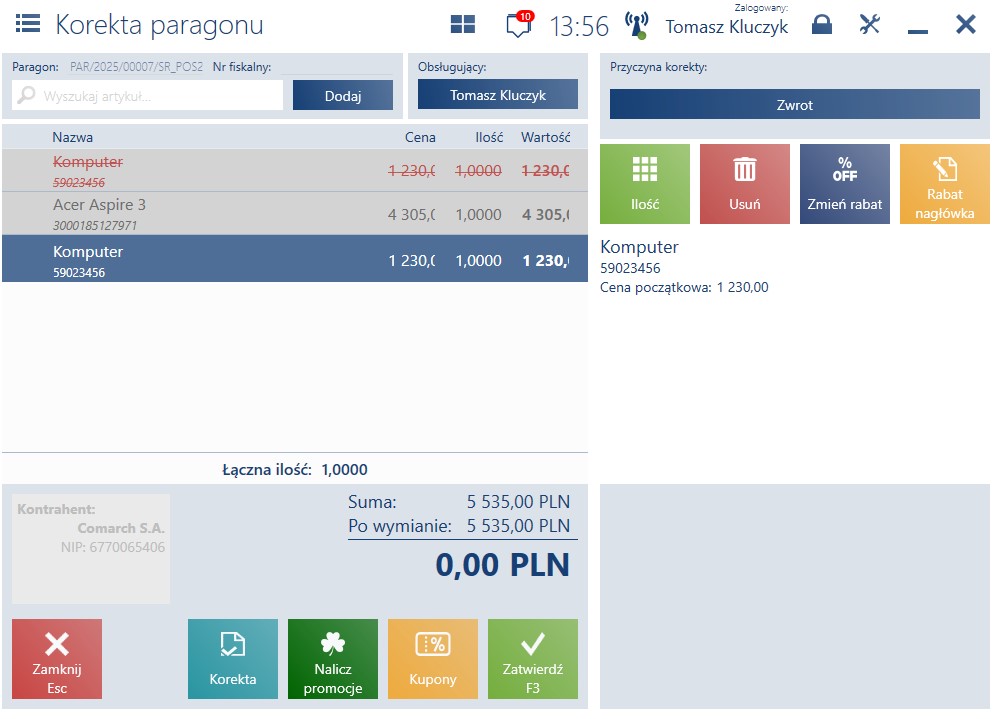
- [Korekta] – pozwala przejść z powrotem na formularz wystawianej korekty
- [Kupony] – nalicza kupony rabatowe
- [Nalicz promocje]/[Promocje] – nalicza/usuwa promocje pakietowe
- [Zatwierdź] – zatwierdza dokument
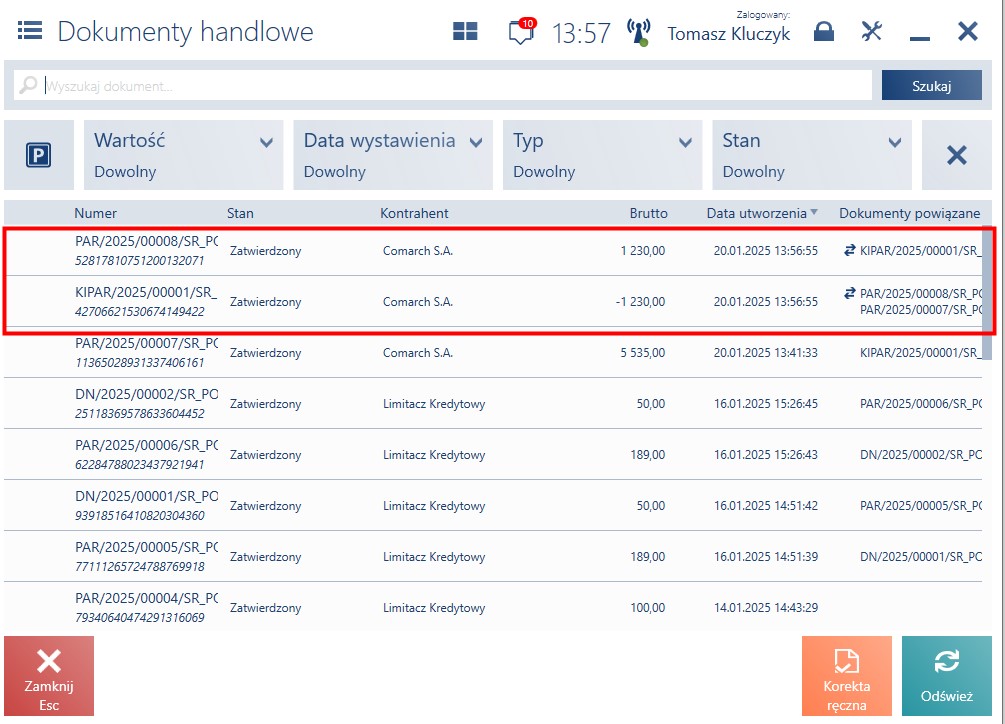
- w systemie ERP odznaczony jest parametr Zezwalaj na wymianę na artykuły o niższej wartości, parametr dostępny jest na formularzu edycji centrum POS -> zakładka Stanowiska POS
- w procesie wymiany zostanie wybrany artykuł o niższej wartości,
- KIPAR/2019/03/00213/POS2 korygujący artykuł Bluzka sportowa w rozmiarze L
- PAR/2019/03/00927/POS2 na artykuł Bluzka sportowa w rozmiarze M
Promocje pakietowe z proporcjonalnym rozbijaniem rabatu
Dla promocji pakietowych z proporcjonalnym rozbiciem rabatu na elementy pakietu, definiowanych w systemie ERP, w trakcie procesu wymiany cena wymienianego artykułu (przykładowo na ten sam w innym rozmiarze lub kolorze) zawsze będzie inna. Aby uniknąć różnicy w płatności (przykładowo, gdy promocja w dalszym ciągu obowiązuje), pozostałe elementy pakietu są automatycznie dodawane na formularz wymiany jako nieaktywne. Dla korygowanego elementu promocji pakietowej wybranie przycisku [Wymiana] wyświetli komunikat: „Zwracana pozycja została sprzedana z proporcjonalnym rozbijaniem rabatu na elementy pakietu. Pakiet zostanie przeliczony po spełnieniu warunków promocji. Czy chcesz kontynuować?” z możliwymi opcjami:- Tak – na formularzu wymiany automatycznie zostaną dodane elementy promocji pakietowej, które nie zostały skorygowane. Tak dodane pozycje będą miały wartość 0,00 oraz będą nieaktywne dopóki nowa promocja pakietowa nie zostanie przeliczona. Elementy pakietu, które nie zostały przez użytkownika wskazane do zwrotu, nie będą skorygowane (przekreślone) dopóki nie zostanie przeliczona nowa promocja pakietowa.
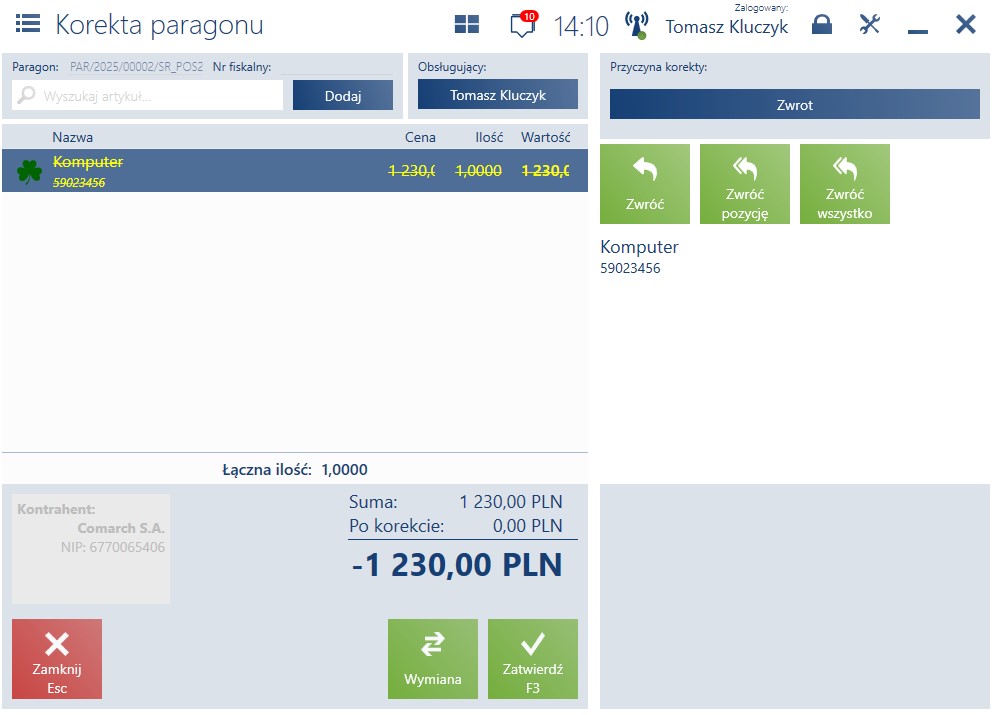
- Nie – powrót do dokumentu korygującego bez wprowadzania zmian
- doda na dokument wymiany towar/towary, które z nieaktywnymi pozycjami dokumentu nie spełniają warunków naliczenia promocji pakietowej, wówczas nieaktywne pozycje dokumentu:
- nie podlegają przeliczeniom dokumentu
- nie wpływają na podsumowanie dokumentu
- nie są zapisywane na dokumencie
- nie są prezentowane na wydruku dokumentu
- nie są prezentowane na podglądzie zatwierdzonego dokumentu
- doda na dokument wymiany towar/towary, które z nieaktywnymi pozycjami dokumentu spełniają warunki naliczenia promocji pakietowej, wówczas w części korygowanych pozycji dokumentu te elementy pakietu zostaną automatycznie skorygowane oraz nieaktywne pozycje dokumentu:
- stają się aktywnymi pozycjami dokumentu
- mają wpływ na podsumowanie dokumentu
- podlegają przeliczeniom dokumentu
- są zapisywane na dokumencie
- są prezentowane na wydruku dokumentu
- są prezentowane na podglądzie zatwierdzonego dokumentu
- nie jest możliwa zmiana ilości, cechy
- nie jest możliwe ich usunięcie
- możliwa jest zmiana ceny początkowej
- możliwa jest zmiana rabatu użytkownika (tylko w momencie aktywowania tych pozycji)
- Kup dwie pary spodni i jedną bluzę – dostaniesz rabat 50%
- Kup jedną parę spodni i jedną koszulę – dostaniesz rabat 30%
- 2 pary spodni – nie skorygowane, w sekcji zwracanych artykułów
- jedna bluza – skorygowana, w sekcji zwracanych artykułów
- 2 pary spodni – nieaktywne, wartość = 0,00
- 2 pary spodni – skorygowana o jedną parę, w sekcji zwracanych artykułów
- jedna bluza – skorygowana, w sekcji zwracanych artykułów
- jedna para spodni – nieaktywne, wartość = 0,00
- jedna para spodni – aktywna, w ilości 1,00
- jedna koszula
Korekta ręczna


-
- Paragon/Faktura – umożliwia wprowadzenie numeru korygowanego dokumentu. Jeżeli wprowadzony numer dokumentu zostanie rozpoznany w systemie ERP oraz pozycje na dokumentach się zgadzają, korekta zostanie automatycznie powiązana z tym dokumentem handlowym.
- Nr fiskalny – umożliwia wprowadzenie numeru fiskalnego korygowanego dokumentu
- Obsługujący – pracownik wystawiający dokument
- Wyszukaj artykuł – umożliwia dodanie korygowanego artykułu. Po wybraniu artykułu automatycznie zostanie wyświetlone okno korygowania pozycji.

-
-
- Cena brutto/Cena netto – cena artykułu zgodna z dokumentem handlowym
- Jednostka
- Ilość przed korektą – ilość artykułu na dokumencie
- Korygowana ilość – ilość o jaką korygowany jest artykuł (po wypełnieniu pola Ilość przed korektą domyślnie podpowiada się korekta całego towaru)
- Ilość po korekcie – różnica między polami Ilość przed korektą i Korygowana ilość
-

-
-
- Nazwa
- Cena
- Ilość
- Wartość
- Cena początkowa
-
-
-
- nie jest korygowana w całości, oznaczenie jej bazowej ilości oraz wartości jest przekreślone, a poniżej wyświetlone są skorygowane dane
- jest całkowicie skorygowana ilościowo, to prezentowana jest w całości jako przekreślona
-

- Suma – dla dokumentów z kierunkiem naliczania VAT od brutto
- Suma netto – dla dokumentów z kierunkiem naliczania VAT od netto
- Po korekcie – dla dokumentów z kierunkiem naliczania VAT od brutto
- Różnica VAT – dla dokumentów z kierunkiem naliczania VAT od netto

- [Zwróć] – skorygowanie określonej ilości wskazanej pozycji dokumentu. Funkcjonalność dostępna jest również bezpośrednio na wybranej pozycji w kolumnie Ilość.
- [Usuń] – skorygowanie całej ilości zaznaczonego elementu dokumentu
- [Zatwierdź] – zatwierdza dokument
- [Wymiana] – pozwala na przejście do procesu wymiany korygowanego towaru
- odznaczony – towar zostanie zwrócony na magazyn wskazany na dokumencie źródłowym
- zaznaczony – towar zostanie zwrócony na magazyn określony jako domyślny dla centrum, w którym wystawiany jest dokumenty korekty PAR/FS
TAX FREE

- jest zafiskalizowany
- nie posiada korekt (lub wszystkie korekty zostały anulowane)
- nie posiada powiązanej faktury sprzedaży
- nie posiada wygenerowanego dokumentu TAX FREE (lub wygenerowany dokument TAX FREE został anulowany)
- wystawienie elektronicznego dokumentu TF na platformie PUESC
- rozliczenie z podróżnym dokumentów o statusie Potwierdzony wywóz oraz Potwierdzony częściowo wywóz
- uzupełniona – dokument zostaje zatwierdzony, co determinuje rozpoczęcie procesowania elektronicznego dokumentu TF na platformie PUESC
- nieuzupełniona – dokument nie zostaje zatwierdzony, a w systemie prezentowany jest odpowiedni komunikat

-
- Na liście pozycji dokumentu prezentowane są kolumny:
- Nazwa
- Cena brutto
- Ilość
- Wartość VAT
- Wartość brutto
- Stawka VAT (domyślnie ukryta)
- Na kaflu [Kontrahent] prezentowane są:
- Nazwa kontrahenta
- Adres
- Numer dokumentu tożsamości – wymagane do zatwierdzenia dokumentu TF
- Kraj z adresu – wymagane do zatwierdzenia dokumentu TF
- W podsumowaniu dokumentu podane są:
- Brutto
- Netto
- Kwota do zwrotu
- Forma –możliwe do wyboru są formy płatności: gotówka, karta, przelew. Formy płatności dostępne są jeżeli są poprawnie skonfigurowane i udostępnione dla stanowiska Comarch POS.UwagaW przypadku formy płatności Karta lub Przelew, w oknie płatności prezentowana jest dodatkowa sekcja, w której należy wprowadzić numer konta bankowego lub numer karty, na który ma zostać przesłany zwrot podatku. Wprowadzone zmiany należy potwierdzić przyciskiem [Zatwierdź].Uwaga
- Data wywozu – data wywozu towaru poza terytorium UE
- Daty wpływu
- Numer systemowy – unikalny numer systemowy UNS, który jest otrzymywany w odpowiedzi na wprowadzony dokument TF na platformie PUESC
- Status – informacja o statusie wprowadzonego dokumentu TF na platformie PUESC
- Na liście pozycji dokumentu prezentowane są kolumny:
- Faktury sprzedaży
- Korekty (również wymiany)
Wydruk dokumentu TAX FREE
Na stanowisku Comarch POS dostępne są dwie formy wydruku dokumentu TAX FREE:- Wydruk fizyczny – za pomocą przycisku [Drukuj]
- Wydruk elektroniczny na adres e-mail podróżnego w formacie pdf. – należy wybrać przycisk [Drukuj] -> [Wyślij]

Aktualizacja statusu dokumentu TAX FREE
Wybranie przycisku [Aktualizuj status] z poziomu listy dokumentów handlowych, dla dokumentu TAX FREE powoduje odebranie komunikatu z platformy PUESC i dalsze procesowanie dokumentu głównie w przypadku rozliczenia VAT z podróżnym.Rozliczenie dokumentu TAX FREE z podróżnym
Rozliczenie z podróżnym jest możliwe wyłącznie w przypadku pracy w trybie online. Z poziomu listy dokumentów handlowych lub podglądu dokumentu TAX FREE spełniających poniższe wymagania:- status: Potwierdzony wywóz lub Potwierdzony częściowo wywóz
- będącym w stanie: Zatwierdzony
- wystawionych w ramach tego samego centrum
- forma zwrotu została ustawiona jako gotówka
TAX FREE – integracja z Global Blue
Tax Free to zwrot podatku VAT dla podróżnych , którzy nie są stałymi rezydentami w UE w celu uzyskania zwrotu podatku VAT zapłaconego przy zakupie towarów na terenie UE. Głównie wykorzystywany jest na rynku czeskim. W przypadku, gdy Global Blue będzie działać w Polsce konieczna jest uprzednia integracja z PUESC- Kwota płatności musi być wyższa niż – należy wskazać minimalną wartość kwoty transakcji w walucie systemowej. Jeżeli wartość na paragonie przekroczy limit wskazany w konfiguracji wówczas sprzedawca będzie miał możliwość wystawienia dokument Tax Free.
- Dokument należy wystawić - parametr określa do kiedy można wystawić dokument Tax Free, możliwe wartości do wyboru z listy:
- W dniu zakupu
- Miesiąc zakupu + ilość miesięcy
- Data zakupu + ilość dni
- Data zakupu + ilość miesięcy
- Identyfikator sklepu
- Użytkownik
- Hasło
- Typ wydruku
Generowanie TAX FREE Global Blue
Po aktywowaniu funkcjonalności integracji Tax Free z Global Blue, przycisk [TAX FREE Global Blue] dostępny jest z poziomu:- listy dokumentów handlowych
![Przycisk [TAX FREE Global blue] dostępny z poziomu listy dokumentów handlowych](https://pomoc.comarch.pl/pos/altum/wp-content/uploads/2024/10/Przycisk-TAX-FREE-Global-blue-dostepny-z-poziomu-listy-dokumentow-handlowych.png)
- w oknie płatności paragonu
![Przycisk [TAX FREE Global blue] dostępny w oknie płatności paragonu](https://pomoc.comarch.pl/pos/altum/wp-content/uploads/2024/10/Przycisk-TAX-FREE-Global-blue-dostepny-w-oknie-platnosci-paragonu.png)
- dokument TF nie może być fiskalizowany i korygowany
- dokument TF jest wystawiany tylko na podstawie Paragonu
- jeśli TF został wygenerowany na podstawie paragonu, paragonu tego nie można skorygować i nie można utworzyć faktury
- wystawienie dokumentu TF jest możliwe tylko wtedy, gdy do powiązanego dokumentu (paragonu) nie została już wystawiona faktura korygująca lub inny dokument TF.
![Komunikat widoczny po wybraniu przycisku [TAX FREE Global Blue]](https://pomoc.comarch.pl/pos/altum/wp-content/uploads/2024/10/Komunikat-widoczny-po-wybraniu-przycisku-TAX-FREE-Global-Blue.png)
Komunikaty
Aplikacja Comarch POS wyświetla komunikaty blokujące w sytuacji gdy:- kwota dokumentu jest niższa lub równa ustawionemu limitowi
- paragon ma już powiązane dokumenty
- czas wystawienia dokumentu Tax Free przekroczy ustalony limit w danym kraju np. 3 miesiące od utworzenia paragonu
- nie będzie połączenia online
- wystąpią zewnętrzne problemy z Global Blue i nie będzie możliwości otwarcia platformy
Podpis cyfrowy
Podpis cyfrowy
- klucz prywatny - służący do generowania podpisu cyfrowego dokumentów
- klucz publiczny - służący do weryfikacji jego autentyczności

- sprawdzić, czy wygenerowany podpis jest prawidłowy przy pomocy domyślnie ukrytego przycisku [Weryfikacja podpisu]
- wyświetlić ikony informujące o tym, czy dla danego dokumentu został wygenerowany podpis (kolumna domyślnie ukryta)


Integracja z KSeF
Integracja z Krajowym Systemem e-Faktur
Integracja z Krajowym Systemem e-Faktur
Krajowy System e-Faktur (KSeF) jest formą dokumentowania transakcji obok faktur papierowych i obecnie występujących w obrocie gospodarczym faktur elektronicznych. Wdrożenie KSeF w firmie jest obowiązkowe dla:- dużych przedsiębiorstw od 1.02.2026 - w przypadku, gdy wartość sprzedaży brutto (wraz z kwotą podatku) przekroczyła 200 mln zł w 2024 roku
- pozostałych przedsiębiorstw od 1.04.2026.
- 237.204.182 - dostęp do środowiska demo
- 237.204.187 - dostęp do środowiska produkcyjnego
- prezentowany jest na formularzy wyłącznie, jeżeli Grupa stawek VAT ma ustawioną wartość PL
- Środowisko pracy KSeF – z dostępnymi opcjami:
- Demo
- Produkcyjne
- Uwierzytelnianie – sekcja uzupełniana jest automatycznie podczas generowania tokena na podstawie właściwości certyfikatu. Certyfikat KSeF uwierzytelniający, przeznaczony jest do uwierzytelniania się w systemie KseF. Uwierzytelnienie certyfikatem KSeF będzie możliwe zarówno w sesji interaktywnej jak również w sesji wsadowej. Po zalogowaniu się certyfikatem KSeF będą brane pod uwagę uprawnienia powiązane z identyfikatorem podatkowym (NIP, PESEL) zapisanym na tym certyfikacie. System będzie również uwzględniał powiązanie identyfikatorów NIP i PESEL. Oznacza to, że osoba fizyczna lub podmiot uwierzytelniony certyfikatem KSeF będą mogli działać w systemie w obrębie uprawnień nadanych na oba ww. identyfikatory podatkowe (niezależnie, na który identyfikator był wygenerowany certyfikat).
- Certyfikat Offline – certyfikat KSeF, niezbędny do pracy w trybie offline. Wymagany jest do oznaczenia faktury kodem umożliwiającym potwierdzenie tożsamości wystawcy przy wystawianiu faktur w trybach offline. Przesyłany jest do POS wraz z datą wygaśnięcia.
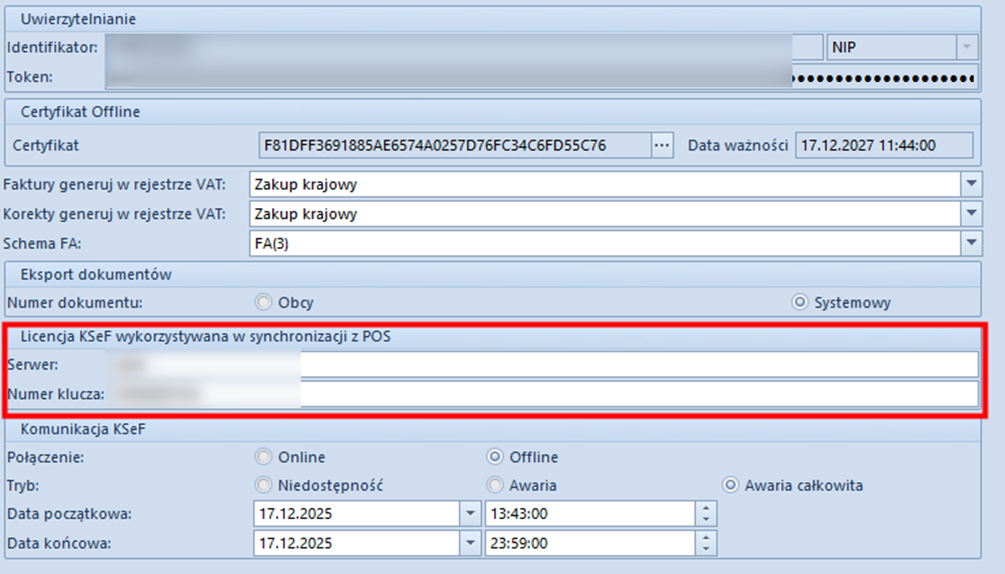
- Tryb – pozwala określić przyczynę braku dostępności: Niedostępność, Awaria, Awaria całkowita
- Data początkowa/Data końcowa – pozwala określić przedział czasowy niedostępności KSeF

- Tryb Online (online mode) – faktury są wystawiane i wysyłane do systemu KSeF w czasie rzeczywistym
- Tryb Offline (offline mode) – faktury są wystawiane i wysyłane do KSeF w późniejszym terminie określonym przez przepisy prawa. Dla trybu Offline można wskazać tryb:
- Niedostępność
- Awaria
- Awaria całkowita
Jak uwierzytelnić się do środowiska DEMO KseF za pomocą certyfikatu KseF ?
- Należy zalogować się na stronie https://web2tr-ksef.mf.gov.pl/web/login i wygenerować pliki z rozszerzeniem *.key i *.crt. Nazwy certyfikatów nie powinny zawierać spacji. Należy zapamiętać hasło do certyfikatów, ponieważ nie ma możliwości jego odzyskania. Certyfikaty najlepiej zapisać w katalogu, który należy utworzyć w lokalizacji: C:\KSEF.
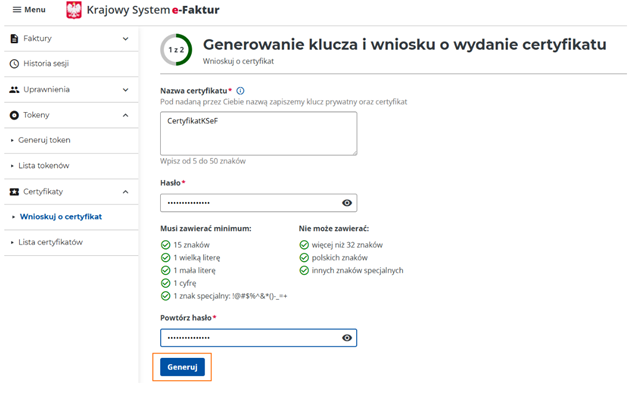
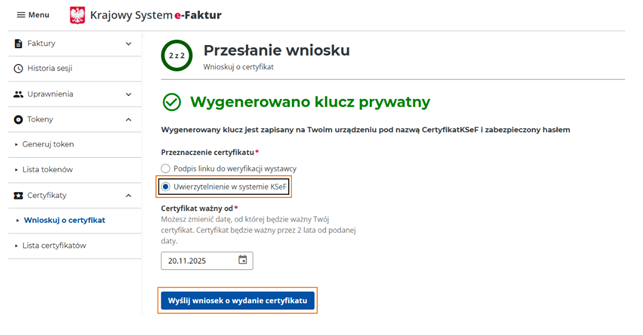
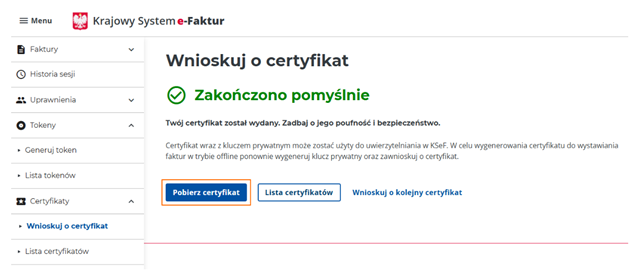
- Należy pobrać darmowy program OPEN SSL – https://slproweb.com/download/Win64OpenSSL_Light-3_6_0.exe i zainstalować z domyślnymi ustawieniami.
- Uruchomić wiersz poleceń - cmd.exe
- W cmd wprowadzić należy: cd C:\Program Files\OpenSSL-Win64\bin i zatwierdzić za pomocą klawisza [Enter] na klawiaturze
- W wierszu należy wpisać poniższe polecenie wcześniej zmieniając w nim nazwy plików „TWOJA_NAZWA_PLIKU” na nazwę wygenerowanego certyfikatu w Aplikacji Podatnika (pkt.1): openssl pkcs12 -export -out C:\KSEF\cert_export.pfx -inkey C:\KSEF\TWOJA_NAZWA_PLIKU.key -in C:\KSEF\TWOJA_NAZWA_PLIKU.crt
- Podczas wykonywania skryptu pojawią się pytania o hasło – należy wprowadzić hasło z pkt.1 (hasło należy powtórzyć kilka razy zgodnie z wyświetlanymi poleceniami). Wpisywane hasło nie jest widoczne.

- W kolejnym kroku można zamknąć wiersz poleceń i przejść do C:\KSEF w którym utworzył się plik z rozszerzeniem cert_export.pfx. Dwuklik na certyfikat otwiera okno instalacji go w Windows. Podczas instalacji koniecznie zaznacz parametr „Oznacz ten klucz jako eksportowalny”.
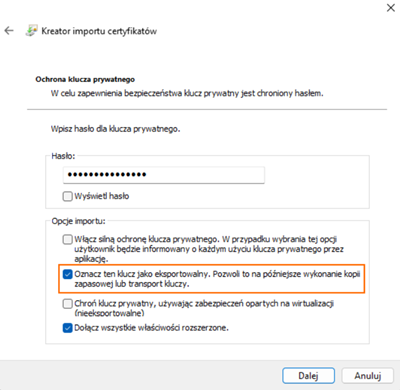 Nowy certyfikat pojawi się na automatycznie na liście certyfikatów. Wystawcą będzie Test CCK KseF
Nowy certyfikat pojawi się na automatycznie na liście certyfikatów. Wystawcą będzie Test CCK KseF
Komunikacja z platformą KseF
Komunikacja z platformą KSeF odbywa się za pośrednictwem dedykowanego komponentu dostępnego w Comarch ERP Altum. Komponent umożliwia weryfikację danych faktury przed wysłaniem ich na platformę KSeF, umożliwia uwierzytelnianie na platformie KSeF oraz weryfikację licencji. Na POS weryfikacja danych faktury odbywa się automatycznie podczas zatwierdzania dokumentu i wysyłania jej do KSeF. POS przekazuje dane faktury do komponentu KSeF, a komponent buduje plik .xml na podstawie którego sprawdza, czy zawiera on wszystkie obowiązkowe informacje oraz czy format przekazywanych informacji jest zgodny ze schematem e-faktury.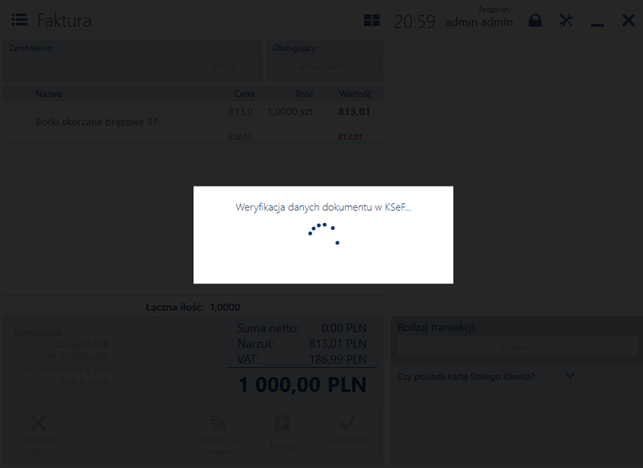
Weryfikacja autoryzacji z platformą KseF
Po pomyślnej weryfikacji danych dokumentu, do komponentu przekazywany jest identyfikator oraz token w celu odpowiedniego uwierzytelnienia na platformie KSeF. Jeżeli jedna z danych jest niewłaściwa, na stanowisku Comarch POS zostanie wyświetlony odpowiedni komunikat informujący o tym, że dokument nie może zostać zatwierdzony, ponieważ autoryzacja w KSeF nie powiodła się.Weryfikacja licencji z platformą KseF
Podczas otwierania sesji komunikacyjnej w KSeF weryfikowana jest również licencja. W przypadku problemów z licencją, na stanowisku Comarch POS zostanie wyświetlony odpowiedni komunikat, informujący o tym, że dokument nie może zostać zatwierdzony, z powodu braku licencji na obsługę KseF.Obsługa dokumentów UPO
Dokumenty UPO pobierane są przez system ERP, a następnie dane te są przekazywane do Comarch POS, wraz z numerem KSeF oraz stanem dokumentu. Dokument UPO przesyłany jest do POS w formie załącznika, ale dane takie jak numer KSeF i odpowiednie daty są pobierane bezpośrednio przez KSeF zaraz po rejestracji faktury.Praca w trybie Offline i Offline24
Tryb Offline to mechanizm zapewniający ciągłość pracy i możliwość wystawiania oraz zatwierdzania faktur w sytuacjach, gdy występują trudności techniczne w komunikacji z Krajowym Systemem e-Faktur (KSeF). Umożliwia to minimalizację przerw w procesie fakturowania spowodowanych problemami z jakością sieci transmisyjnej lub brakiem połączenia z Internetem lub awarią wywołaną ze strony serwerów ministerstwa. Tryb offline od strony biznesowej i prawnej oznacza kilka możliwych procedur ze strony KSeF. Wynikają one z zaistniałych okoliczności np. problemów z połączeniem po stronie podatnika albo awarii czy prac serwisowych w KSeF. W zależności od przesłanek, pomimo stosowania od strony technicznej wysyłki w trybie offline, mogą wystąpić różne terminy późniejszego dosłania faktury do systemu, odmienne reguły ich udostępnienia nabywcy czy opatrywania kodami QR. Dlatego wyróżniamy kilka trybów pracy Offline: Offline24, Niedostępność, Awaria i Awaria całkowita. W przypadku, gdy będąc online próba wysyłki/zatwierdzenia faktury do KSeF (np. z powodu chwilowego braku połączenia z Internetem) zakończy się niepowodzeniem, system wyświetli odpowiedni komunikat i faktura zostanie automatycznie wystawiona w trybie Offline24 i oznacza to że musi zostać przesłana do KseF najpóźniej w kolejnym dniu roboczym. Pozostałe tryby pracy zależą od działania platformy KSeF i powinny być konfigurowane/włączane przez użytkownika na podstawie komunikatów zawartych w Biuletynie Informacji Publicznej (do momentu aż nie powstanie dedykowana platforma do komunikacji). Tryb offline/online możliwy jest do ustawienia w systemie Comarch ERP Altum, na zakładce KSeF na definicji firmy z włączoną opcją Obsługa KSeF. Tryb online – standardowy tryb pracy systemu, zapewniający możliwość wysyłki dokumentów do KSeF, zgodnie z ustawieniami w systemie. Tryb offline – ustawienie tego trybu wraz z dedykowanym typem świadczy o tym, że nie ma możliwości wysłania do KSeF wystawionych dokumentów. Wystawiane dokumenty będą przyjmowały dedykowany status, a podczas zatwierdzania wyświetlony zostanie dedykowany komunikat. Dostępne rodzaje trybu offline różnią się terminem przesłania dokumentów do KSeF, w przypadku wybrania opcji:- Niedostępność – dokumenty nie wysłane do KSeF otrzymują status KSeF: Nie wysłano, dokument należy dostarczyć do następnego dnia roboczego od momentu zakończenia niedostępności usługi KSeF
- Awaria – dokumenty nie wysłane do KSeF otrzymują status KSeF: Nie wysłano, dokumenty należy dostarczyć do 7 dni roboczych od momentu zakończenia niedostępności usługi KSeF
- Awaria całkowita – dokumenty nie wysłane do KSeF otrzymują status KSeF: Nie dotyczy nie ma konieczności wysyłania dokumentów do KSeF
- data nadania tej fakturze numeru identyfikacyjnego w KSeF
- data faktycznego otrzymania faktury przez nabywcę – jeśli faktura ta została udostępniona poza KSeF nabywcy tj. podmiotowi zagranicznemu, konsumentowi lub nabywcy bez numeru identyfikacji podatkowej (podmioty te powinny otrzymać fakturę w uzgodniony sposób)
- faktury są nadal tworzone zgodnie ze strukturą FA(3) wymaganą przez KSeF
- data wystawienia faktury jest zawsze datą transakcji na POS
- faktura nie otrzymuje natychmiast numeru KSeF, co oznacza, że data otrzymania faktury zostanie nadana dopiero po ponownym przesłaniu dokumentu
- KOD QR 1 – umożliwia weryfikację e-faktury w KSeF po tym jak system automatycznie ją prześle
- KOD QR 2 – potwierdza, że faktura została wystawiona przez podmiot posiadający ważny certyfikat KSeF
Wydruki dokumentów w trybie Offline i Offline24
Wydruk dokumentu offline będzie zależał zarówno od rodzaju włączonego trybu offline, a także od rodzaju kontrahenta czy też rodzaju transakcji. Podczas wykonywania wydruku dokumentu, który został wystawiony dla:- podmiotu gospodarczego z NIP i rodzaju transakcji: Krajowa
- oznaczony statusem Nie wysłano i wystawiony w trybie offline
- oznaczony statusem Wysłano, ale bez numeru KSeF np. w sytuacji gdy nie pobrano jeszcze UPO
- NIE - wydruk nie zostanie wykonany
- TAK - przygotowany zostanie wydruk:
- z adnotacją o trybie offline
- opatrzony adnotacją POTWIERDZENIA TRANSAKCJI, a nie Faktura podstawowa, z wygenerowanymi dwoma kodami QR
- kontrahenta bez NIP (podmiot gospodarczy/odbiorca detaliczny) i rodzaj transakcji: Krajowa
- kontrahenta zagranicznego (podmiot gospodarczy/odbiorca detaliczny) i rodzaj transakcji: Unijna, Pozaunijna
- oznaczony statusem Nie wysłano i wystawiony w trybie offline
- oznaczony statusem Wysłano, ale bez numeru KSeF/UPO
- NIE - wydruk nie zostanie wykonany
- TAK - przygotowany zostanie wydruk wizualizacji faktury:
- z wygenerowanymi dwoma kodami QR
Wydruk wizualizacji e-faktury z dwoma kodami QR
Generowanie kodów (zarówno dla faktur online, jak i offline) odbywa się lokalnie w aplikacji klienta na podstawie danych zawartych w wystawionej fakturze. Kod QR jest zgodny z normą ISO/IEC 18004:2015. W zależności od trybu wystawienia (online czy offline) na wizualizacji faktury umieszczany jest:- w trybie online - jeden kod QR (KOD I), umożliwiający weryfikację i pobranie faktury z KSeF
- w trybie offline - dwa kody QR:
- KOD I do weryfikacji faktury po jej przesłaniu do KSeF,
- KOD II do potwierdzenia autentyczności wystawcy na podstawie certyfikatu KSeF
- Jeżeli numer KSeF jest znany: pod kodem QR umieszczany jest numer KSeF faktury (dotyczy faktur online oraz faktur offline już przesłanych do systemu)
- Jeżeli numer KSeF nie jest jeszcze nadany: pod kodem QR umieszczony jest napis OFFLINE (dotyczy faktur offline przed przesyłaniem lub online oczekujących na numer).
- Pod kodem QR znajduje się podpis CERTYFIKAT, wskazujący na funkcję weryfikacji certyfikatu KSeF
Obsługa na dokumentach
W aplikacji Comarch POS rejestracja faktury KSeF będzie zawsze odbywać się automatycznie po zatwierdzeniu dokumentu, pod warunkiem, że zostaną spełnione odpowiednie warunki. Komunikacja jest obsługiwana na typach dokumentów: FS, KIFS, FSL, KIFSL oraz korektach ręcznych. Faktury wydane w systemie POS są wysyłane do KSeF tylko wtedy, gdy:- globalny parametr Obsługa KSeF jest włączony na firmie nadrzędnej do centrum POS
- parametr Zezwalaj na bezpośrednią wysyłkę dokumentów do KSeF dla stanowiska Comarch POS jest włączony
- data wystawienia faktury jest równa lub późniejsza niż data ustawiona w systemie ERP dla parametru Obsługa KSeF
- kontrahent biznesowy lub detaliczny na fakturze ma włączony parametr Obsługa KSeF
- stanowisko POS ma połączenie online do platformy KSeF
- operator POS ma nadane odpowiednie uprawnienie do wysyłania faktur do KSeF
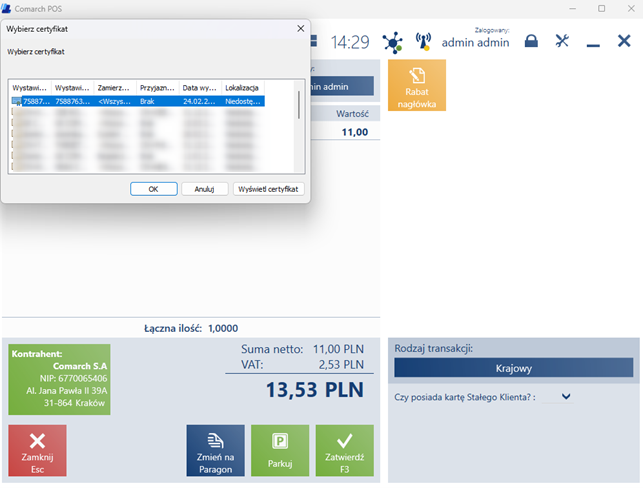
- Token Dostępu (accessToken) - jest używany do autoryzacji konkretnych operacji (np. wysłania faktury). Jest ważny tylko przez krótki czas (np. kilka minut), co zwiększa bezpieczeństwo.
- Token Odświeżający (refreshToken) - umożliwia systemowi automatyczne odnowienie tokenu dostępu, gdy ten wygaśnie – bez angażowania użytkownika w ponowne logowanie. Jest ważny dłużej (do 7 dni).
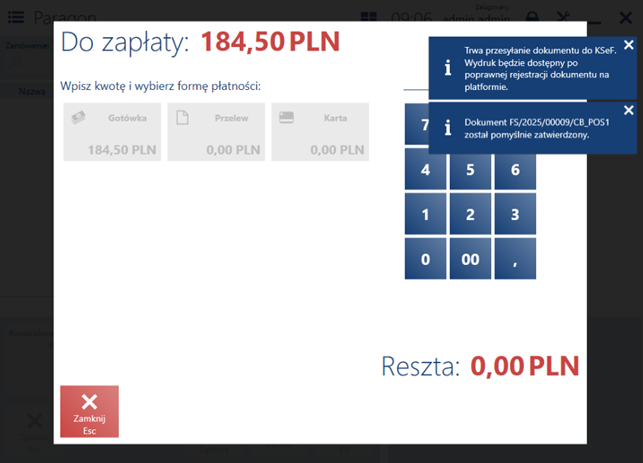
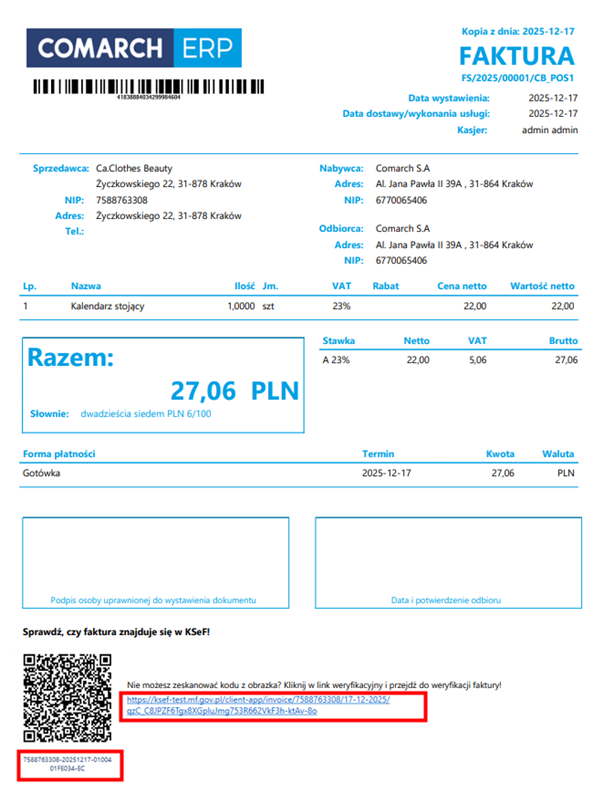
Obsługa dokumentów w trybie Offline24
W przypadku utraty połączenia internetowego lub trudności w wystawianiu i przesyłaniu e-faktur do KSeF wynikających z jakości sieci transmisyjnej, system wyświetla odpowiedni komunikat pytający w celu zatwierdzenia faktury w trybie offline.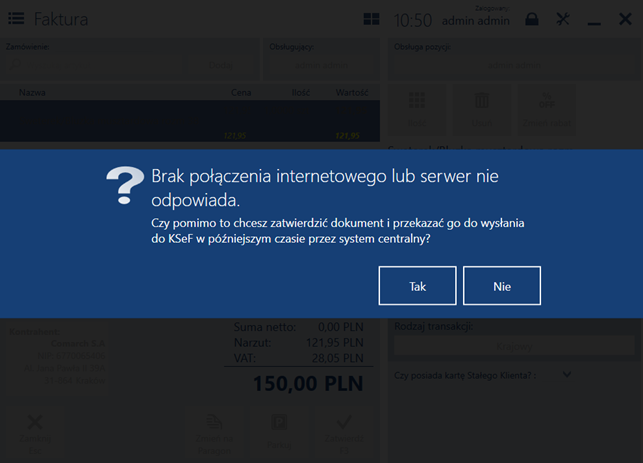
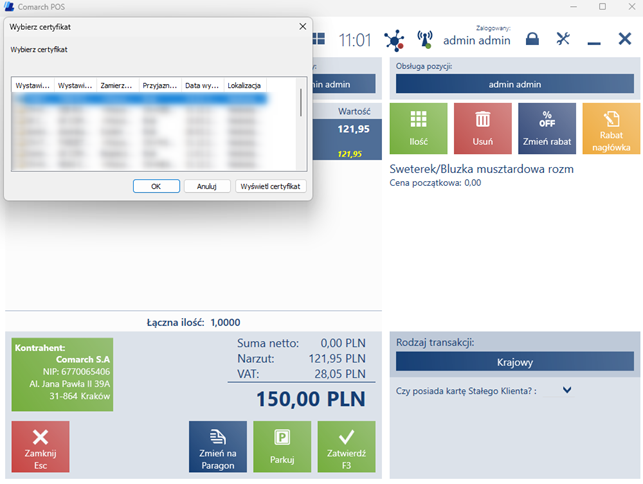
Dokument o statusie KseF : Nie wysłano
Po zatwierdzeniu dokumentu posiadającego status KseF: Nie wysłano oraz który był wygenerowany w trybie offline, POS weryfikuje rodzaj kontrahenta i transakcji, w przypadku:- transakcji krajowej z kontrahentem o podanym numerze NIP, blokowany jest standardowy wydruk, dopóki nie zostanie nadany numer KSeF na dokumencie. Po dokonaniu płatności, system wyświetli zapytanie czy potwierdzenie transakcji ma zostać wydrukowane
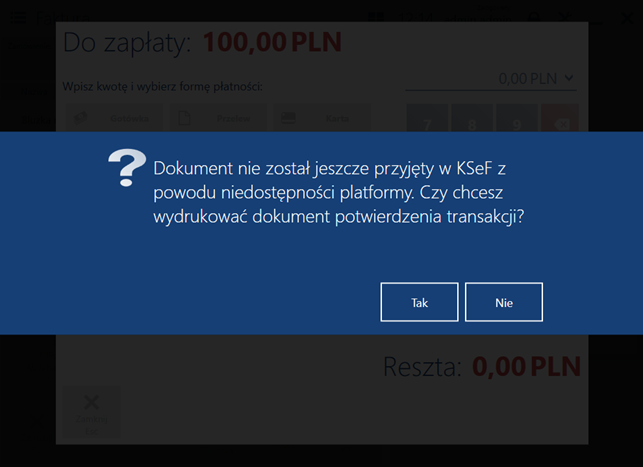
-
- pierwszy kod umożliwia weryfikację, czy faktura znajduje się w KSeF
- drugi kod QR umożliwia zweryfikowanie wystawcy faktury

- transakcji krajowej z kontrahentem detalicznym lub biznesowym bez podanego numeru NIP, lub transakcja jest ustawiona jako unijna lub pozaunijna, blokowany jest standardowy wydruk, dopóki nie zostanie nadany numer KSeF na dokumencie. Po dokonaniu płatności, system wyświetli zapytanie czy wizualizacja faktury ma zostać wydrukowana.
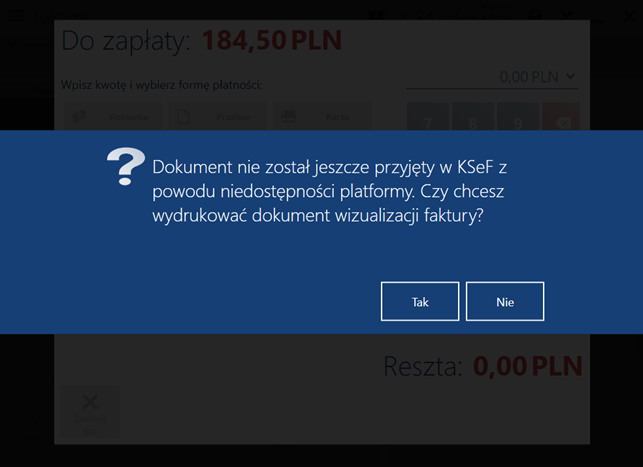
-
- pierwszy kod umożliwia weryfikację, czy faktura znajduje się w KSeF
- drugi kod QR umożliwia zweryfikowanie wystawcy faktury
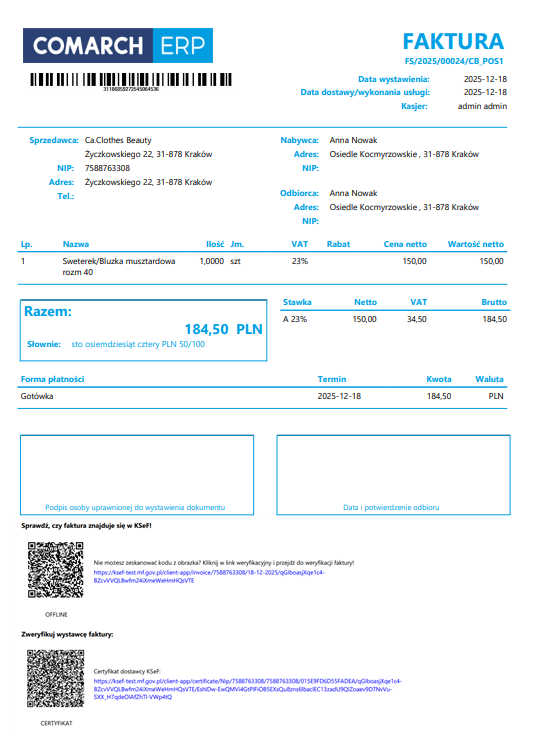
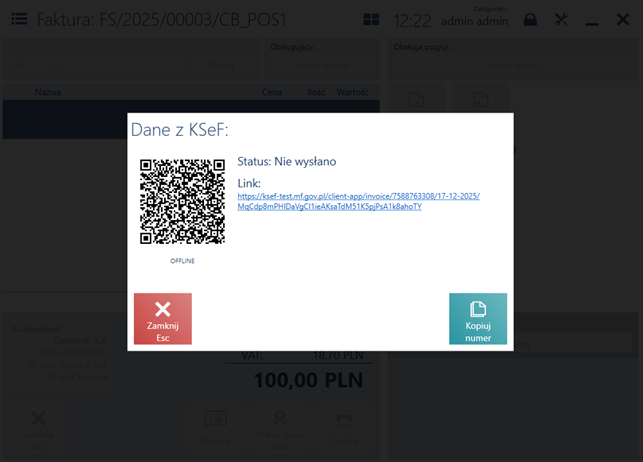
Dokument o statusie KseF : Wysłano, bez danych UPO
Po zatwierdzeniu dokumentu posiadającego status KseF: Wysłano, czyli zarejestrowanym w KSeF, ale bez pobranych danych UPO, POS weryfikuje rodzaj kontrahenta i transakcji, w przypadku:- transakcji krajowej z kontrahentem o podanym numerze NIP, blokowany jest standardowy wydruk, dopóki nie zostanie nadany numer KSeF na dokumencie. Po dokonaniu płatności, system wyświetli komunikat informujący o braku możliwości pobrania potwierdzenia
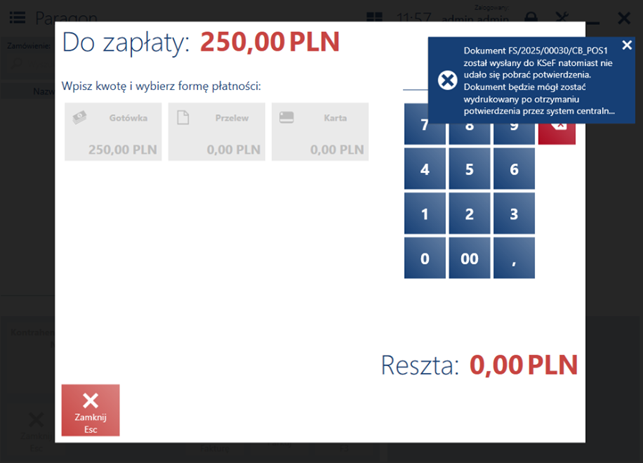
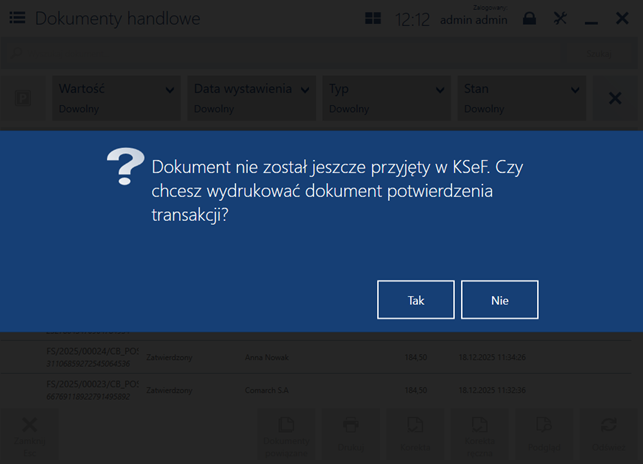
-
- pierwszy kod umożliwia weryfikację, czy faktura znajduje się w KSeF
- drugi kod QR umożliwia zweryfikowanie wystawcy faktury
- transakcji krajowej z kontrahentem detalicznym lub biznesowym bez podanego numeru NIP, lub transakcja jest ustawiona jako unijna lub pozaunijna, blokowany jest standardowy wydruk, dopóki nie zostanie nadany numer KSeF na dokumencie. Po dokonaniu płatności, system wyświetli zapytanie czy wizualizacja faktury ma zostać wydrukowana.
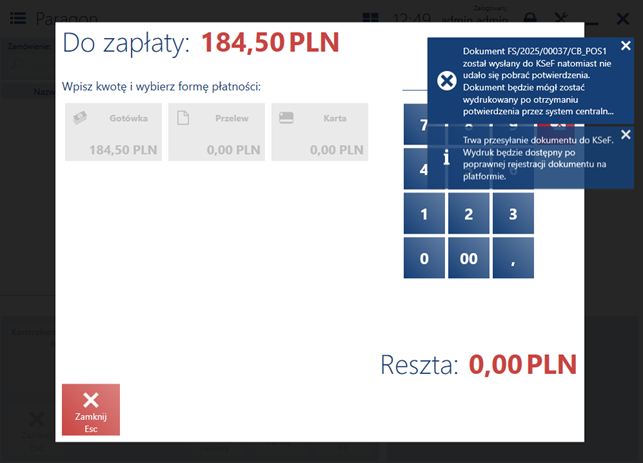
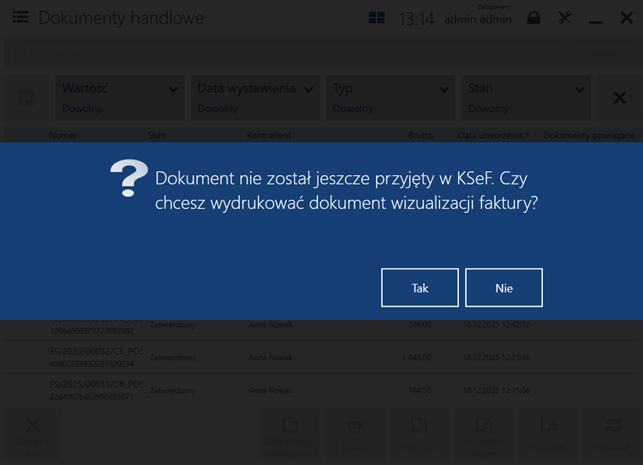
-
- pierwszy kod umożliwia weryfikację, czy faktura znajduje się w KSeF
- drugi kod QR umożliwia zweryfikowanie wystawcy faktury
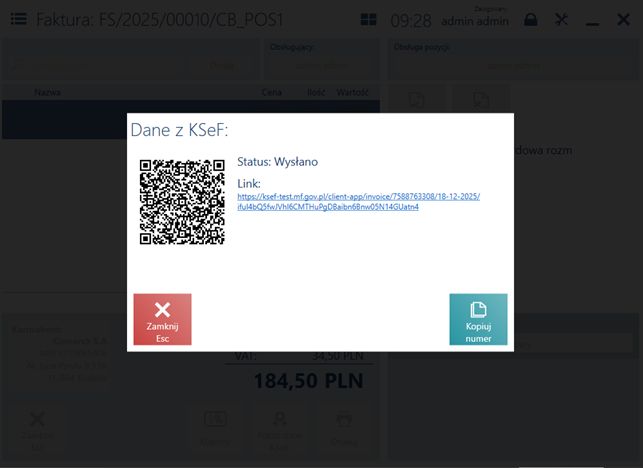
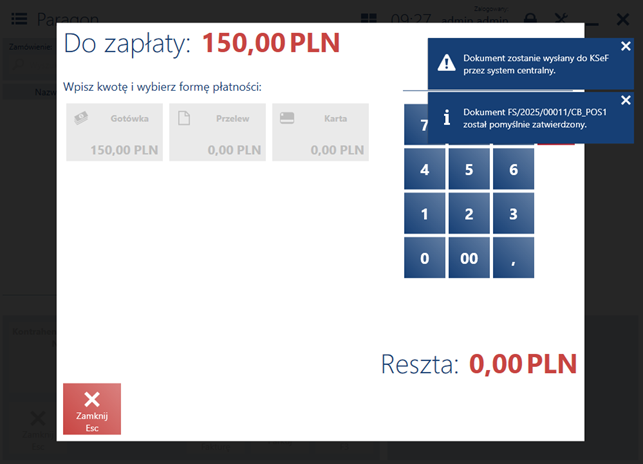
Obsługa dokumentów w trybie Offline – Niedostępność lub Awaria
Tryby Offline: Niedostępność i Awaria to rozwiązania, z których będzie można skorzystać między innymi w razie zaplanowanych prac serwisowych KSeF albo w razie zidentyfikowanej usterki systemu KSeF. Dzięki temu, pomimo czasowej niedostępności lub awarii, procesy związane z wystawianiem faktur będą przebiegały płynnie i nieprzerwanie. W przypadku obu tych trybów w okresie ogłoszonej niedostępności albo awarii KSeF, podatnik będzie mógł wystawić fakturę w trybie offline.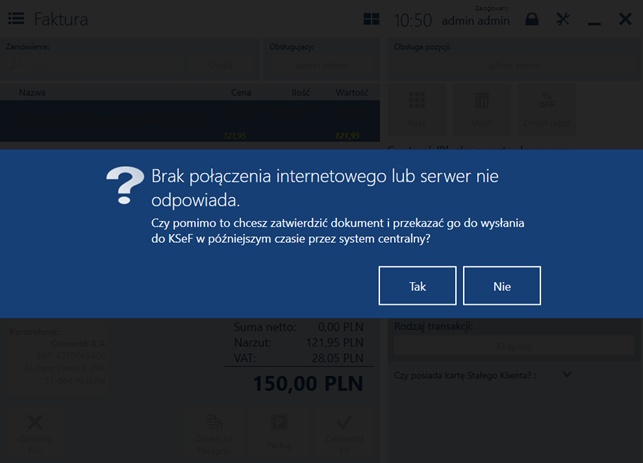
- transakcji krajowej z kontrahentem o podanym numerze NIP, blokowany jest standardowy wydruk, dopóki nie zostanie nadany numer KSeF na dokumencie. Po dokonaniu płatności, system wyświetli zapytanie czy potwierdzenie transakcji ma zostać wydrukowane
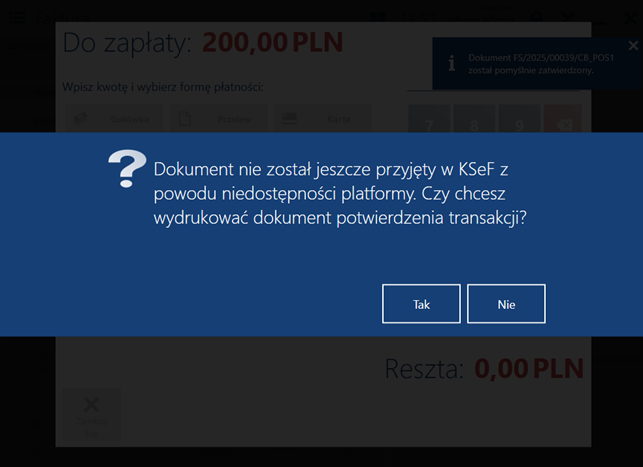
-
- pierwszy kod umożliwia weryfikację, czy faktura znajduje się w KSeF
- drugi kod QR umożliwia zweryfikowanie wystawcy faktury
- transakcji krajowej z kontrahentem detalicznym lub biznesowym bez podanego numeru NIP, lub transakcja jest ustawiona jako unijna lub pozaunijna, blokowany jest standardowy wydruk, dopóki nie zostanie nadany numer KSeF na dokumencie. Po dokonaniu płatności, system wyświetli zapytanie czy wizualizacja faktury ma zostać wydrukowana.
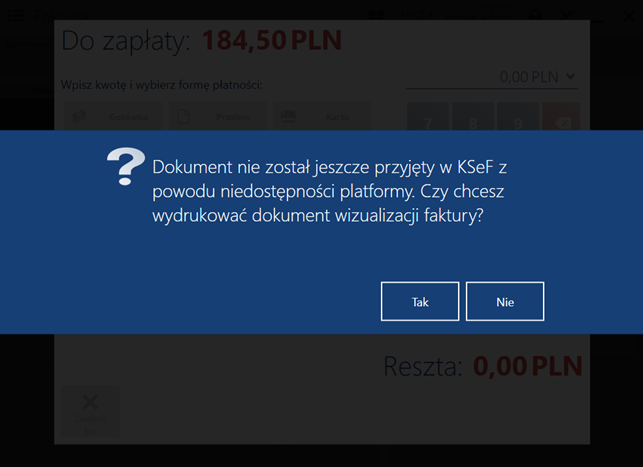
-
- pierwszy kod umożliwia weryfikację, czy faktura znajduje się w KSeF
- drugi kod QR umożliwia zweryfikowanie wystawcy faktury
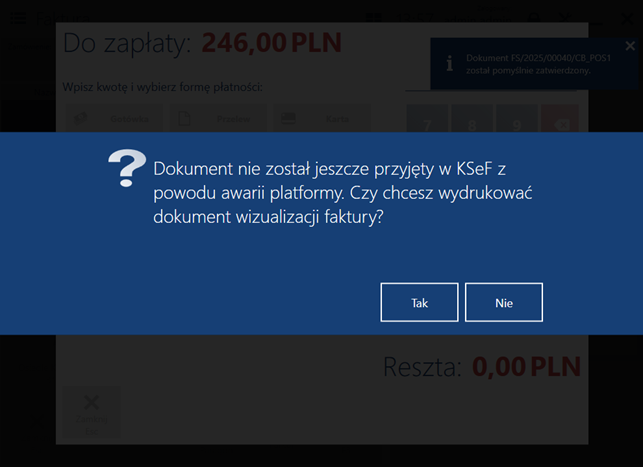
Obsługa dokumentów w trybie Offline – Awaria całkowita
Awaria całkowita to z założenia sytuacje nadzwyczajne, tj. zagrożenie kraju lub jego infrastruktury. Wprowadzenie procedury postępowania na wypadek takich okoliczności wynika z ogólnej sytuacji geopolitycznej Polski. Komunikaty o awarii całkowitej KSeF w takiej sytuacji zostaną zamieszczone np. w telewizji, radiu, prasie czy w Internecie.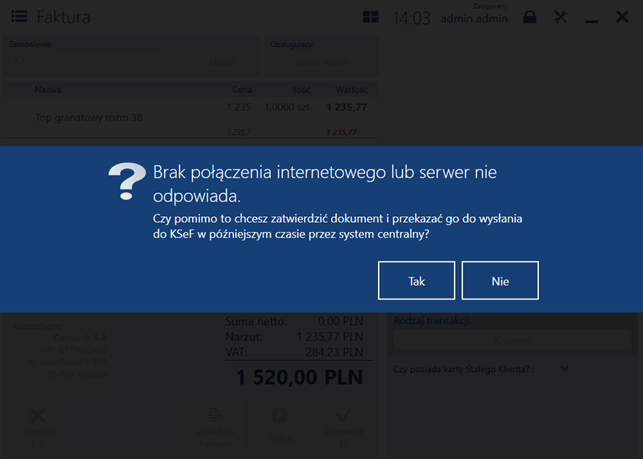
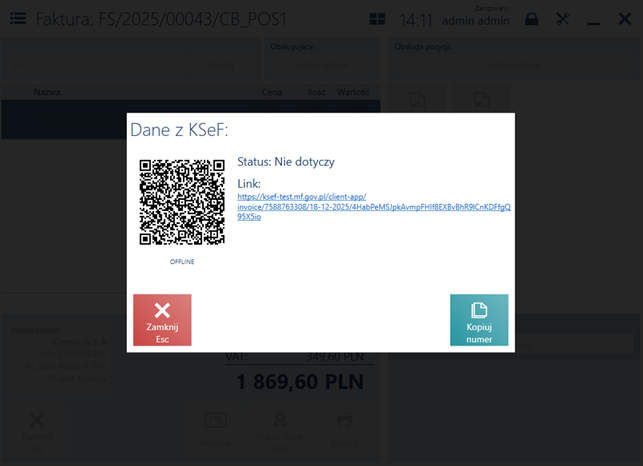
Zmiany w interfejsie POS
Informacja o połączeniu z usługą KSeF
Aby zapewnić ciągłą informację o statusie połączenia z Krajowym Systemem e-Faktur, w górnym pasku okna Comarch POS dostępna jest ikona prezentująca stan połączenia z usługą KSeF. Kolor tej ikony sygnalizuje aktualny tryb komunikacji: – połączenie z usługą działa poprawnie, faktury są wysyłane natychmiast
– połączenie z usługą działa poprawnie, faktury są wysyłane natychmiast – tryb offline, nie ma połączenia z platformą KSeF, faktury są zapisywane lokalnie i mogą zostać wysłane po przywróceniu połączenia przez system centralny
– tryb offline, nie ma połączenia z platformą KSeF, faktury są zapisywane lokalnie i mogą zostać wysłane po przywróceniu połączenia przez system centralny – tryb offline, platforma KSeF ogłosiła stan najwyższej awarii, faktury są zapisywane lokalnie
– tryb offline, platforma KSeF ogłosiła stan najwyższej awarii, faktury są zapisywane lokalnie
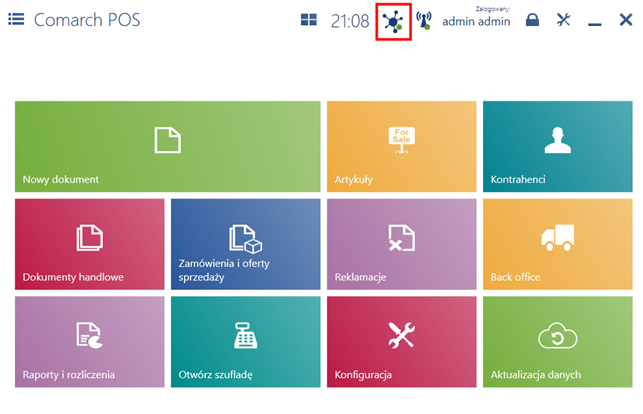
Przycisk [Pokaż dane z KseF]
Dla dokumentów, które zostały zarejestrowane w KSeF dostępny jest przycisk [Pokaż dane z KSeF]. Przycisk dostępny jest:- dla typów dokumentów: FS, KIFS, FSL, KIFSL oraz korekt ręcznych
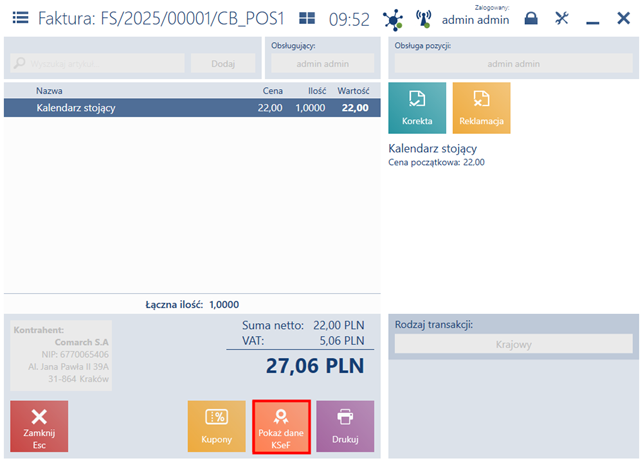
- kod QR dokumentu KSeF
- numer KSeF pod kodem QR
- status dokumentu KSeF
- link do dokumentu KSeF
- przyciski [Zamknij] i [Kopiuj numer KSeF]
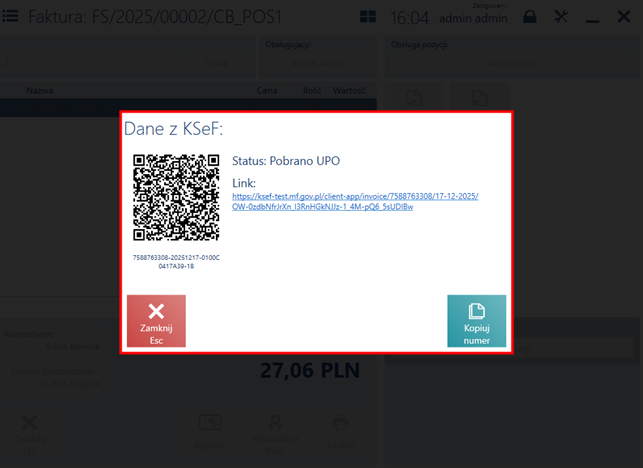
Karta kontrahenta
Na karcie kontrahenta dostępny jest parametr Obsługa KSeF, który prezentowany jest gdy:- w systemie ERP włączona została obsługa KSeF na firmie
- w systemie ERP włączony został parametr Zezwalaj na bezpośrednią wysyłkę dokumentów do KSeF
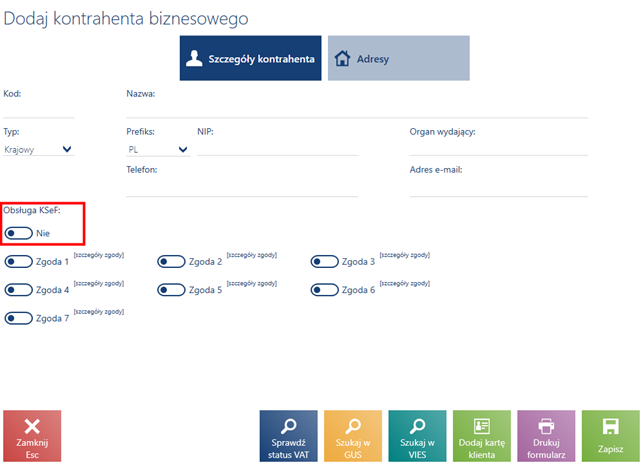
- obsługa KSeF jest aktywowana w danej firmie
- klient wyraża zgodę na otrzymywanie faktur przez KSeF
- klient wyraził zgodę na otrzymywanie faktur przez KSeF
- data dokumentu jest taka sama lub późniejsza niż data podana w parametrze Obsługa KSeF od w systemie Comarch ERP Altum
- dokument nie posiada jeszcze przypisanego numeru pochodzącego z systemu KSeF
Rola podmiotu na odbiorcy
W przypadku wystawiania faktur dla instytucji lub dużych podmiotów, które korzystają z Krajowego Systemu e-Faktur (KSeF) w ramach podległych jednostek (np. gmina i jej szkoły, lub Grupa VAT i jej członkowie), wymagane jest określenie odbiorcy dodatkowego. Na dokumencie wybierając dla nabywcy odbiorcę dostępny jest przycisk [Zmień rolę].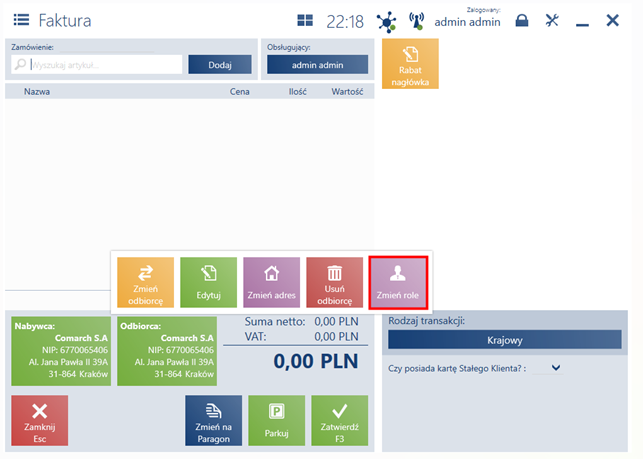
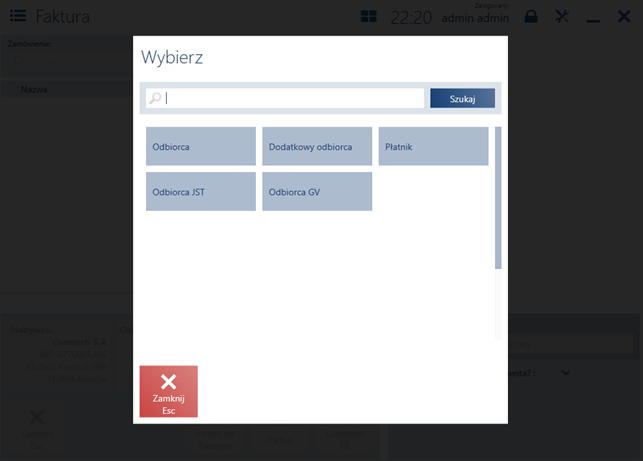
- Odbiorca
- Dodatkowy odbiorca
- Płatnik
- Odbiorca JST – odbiorca Jednostki Samorządu Terytorialnego
- Odbiorca GV – odbiorca Grupy VAT
- faktura jest poprawnie wypełniona w strukturze FA(3) KSeF
- podległa jednostka lub członek grupy VAT (Odbiorca) będzie miał dostęp do faktury w KSeF
- Odbiorca
- Dodatkowy odbiorca
- Płatnik
- Pracownik